제목 : 태풍OO님 Win10_Rs5_pArAoTPg35_윈도와PE의프로그램들겸용
suk간단히 구경만 한 것입니다. 항상 하듯이 vhd 만들어서 vmware에 연결했습니다
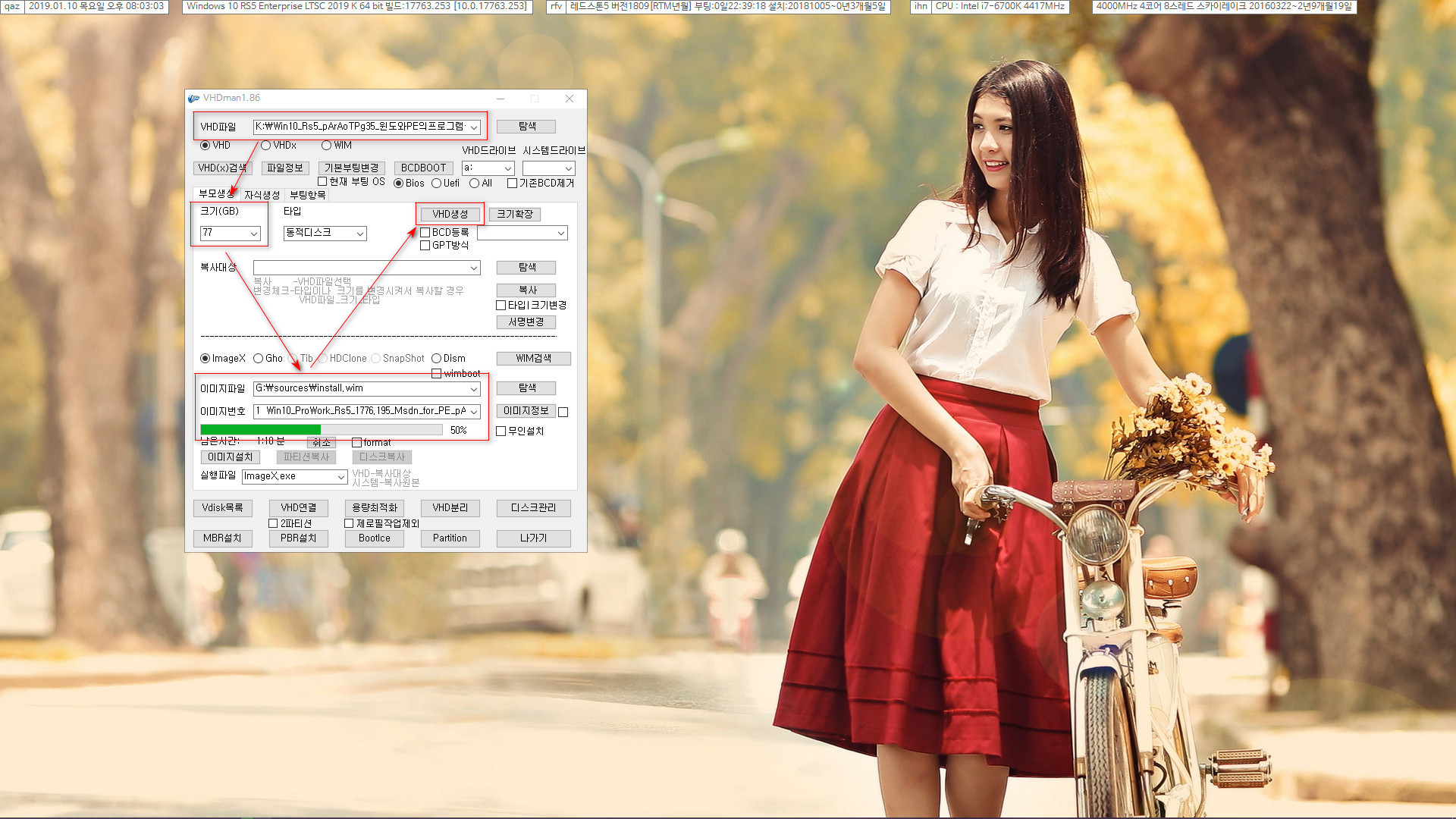
강좌는 아니기 때문에 대충 스샷했습니다
오늘은 VHDman.exe로 해봤습니다.
VHD 만들고 iso 파일로 있는 윈도부터 설치했습니다
항상 쓰는 겁니다만, 가상에서 vhd는 vhd가 아니고, 그냥 일반 디스크 역할입니다
그래서 여기서 vhd는 실컴에서는 vhd가 아니라 일반 디스크로 보시면 됩니다.
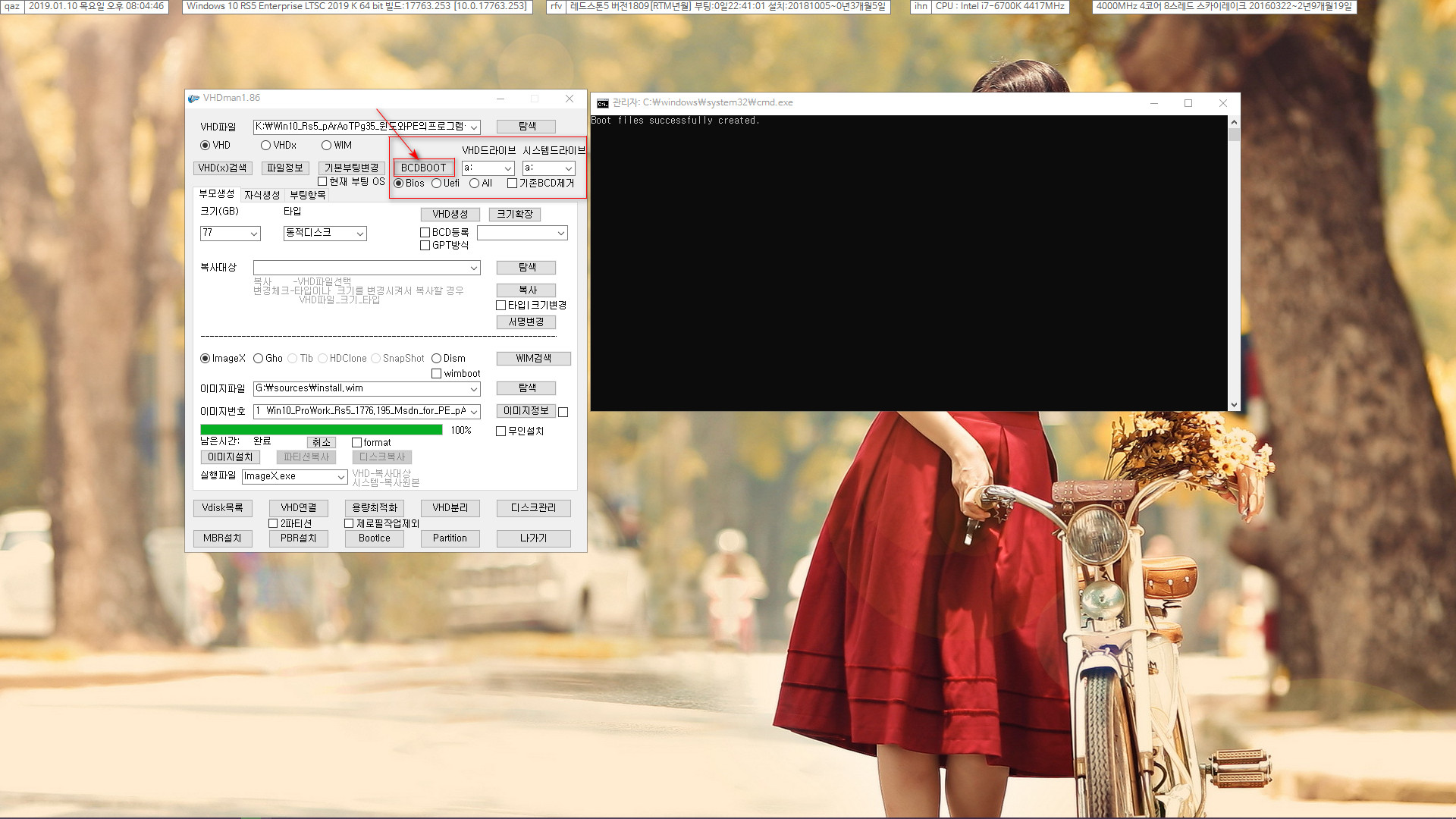
윈도의 부팅 파일을 bcdboot 로 만들었습니다
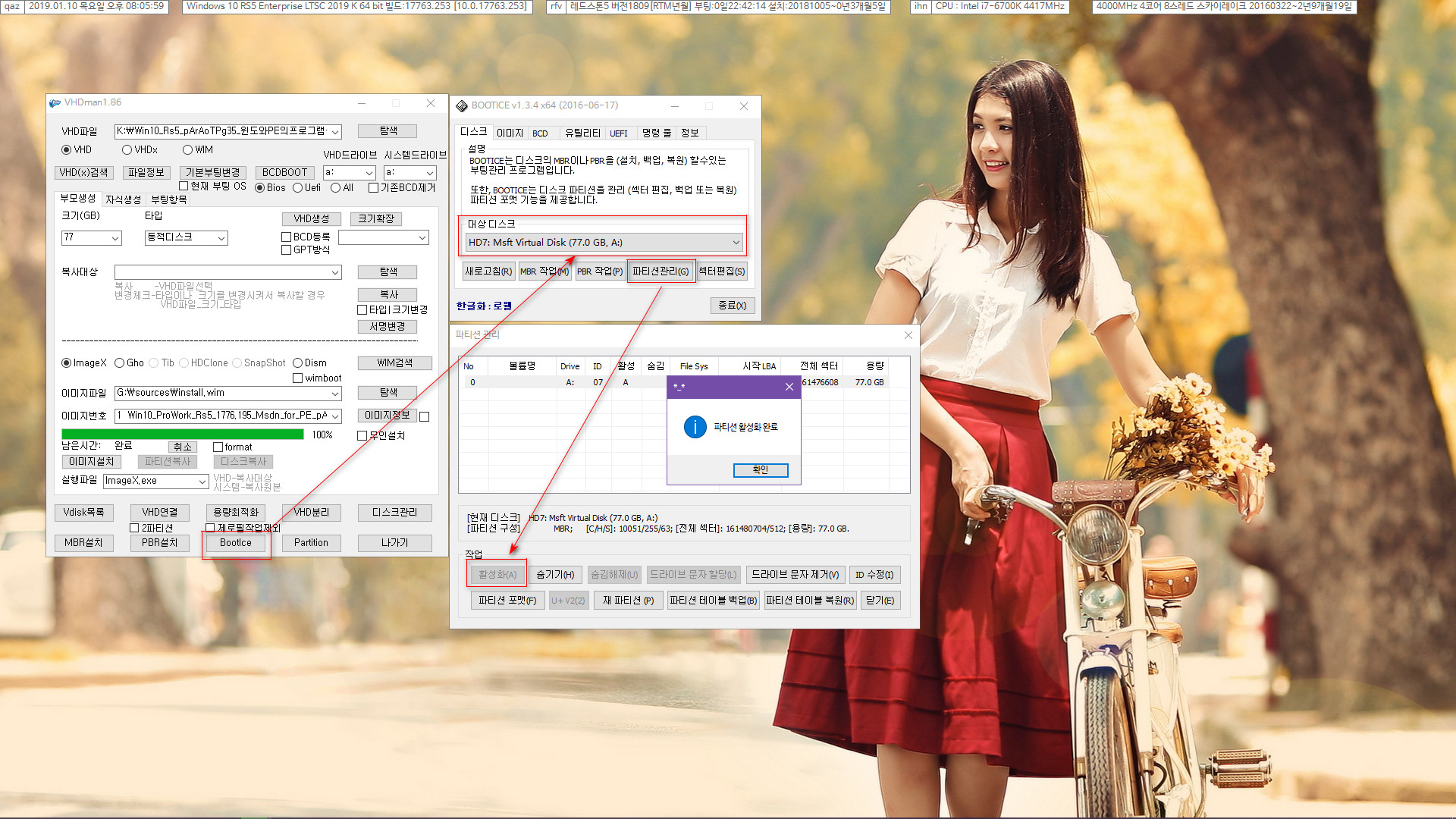
vhdman.exe 은 vhd 에 파티션 활성이 안 되어 있어서, 파티션 활성을 해야 합니다
참고로, 실컴에서는 vhd 내부에 파티션 활성을 할 필요는 없습니다. 가상에서는 vhd가 일반 디스크 역할이기 때문에 파티션 활성이 필요합니다
한손이라도 절약을 해야 합니다 ~
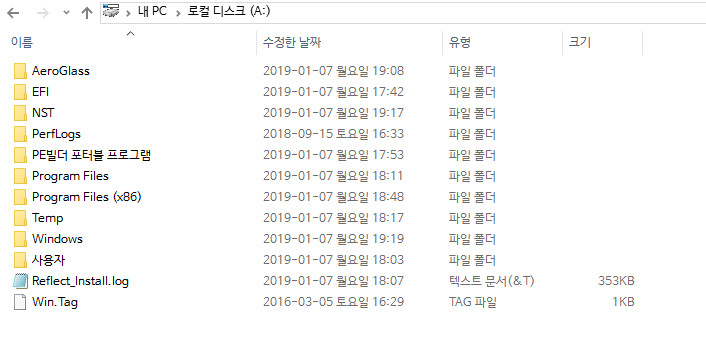
윈도의 install.wim을 푼 상태입니다.
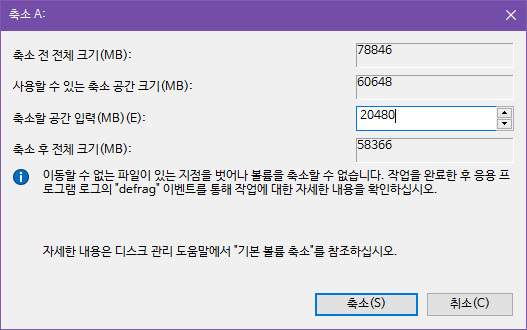
생각해보니까 윈도에 wim 파일과 프로그램 파일까지 있으면 복잡할 듯 하여...
실컴처럼 C:이 아닌 곳에 wim 파일과 프로그램 파일을 넣기 위하여, vhd를 2개의 파티션으로 만들었습니다


윈도가 아닌 다른 파티션에 프로그램 파일을 압축해제하고, wim 파일도 넣었습니다
이제 wim 부팅 등록만 하면 됩니다. 이것이 조금 어렵습니다
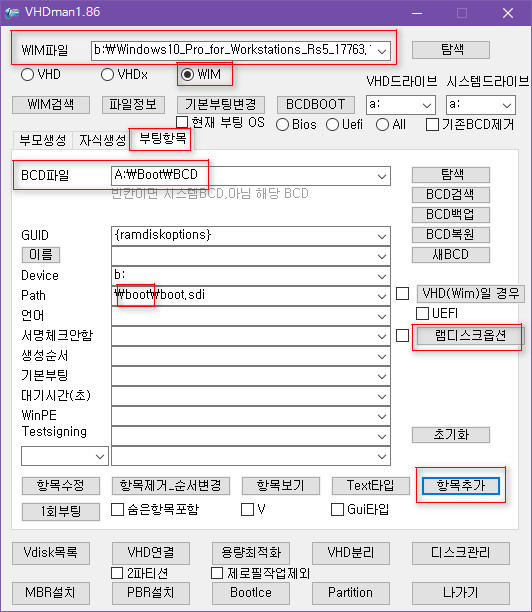
wim 부팅 전에 램디스크 옵션을 만들었습니다..
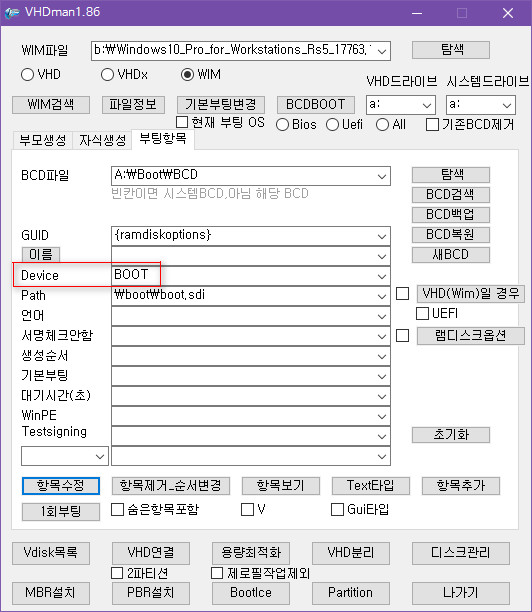
boot 로 항목 수정했습니다..흠..
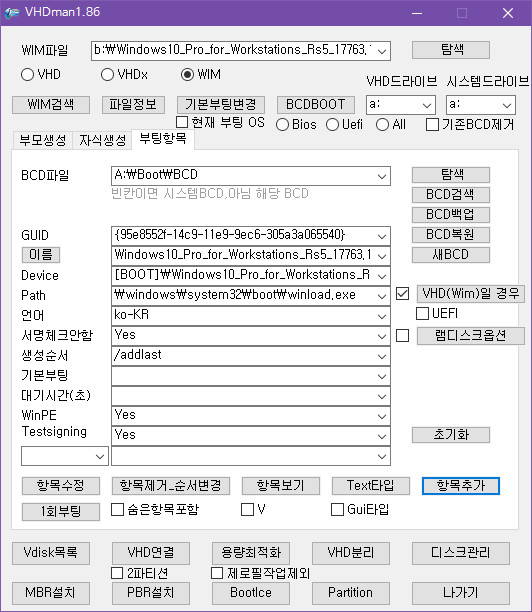
그리고 wim 부팅 등록했습니다
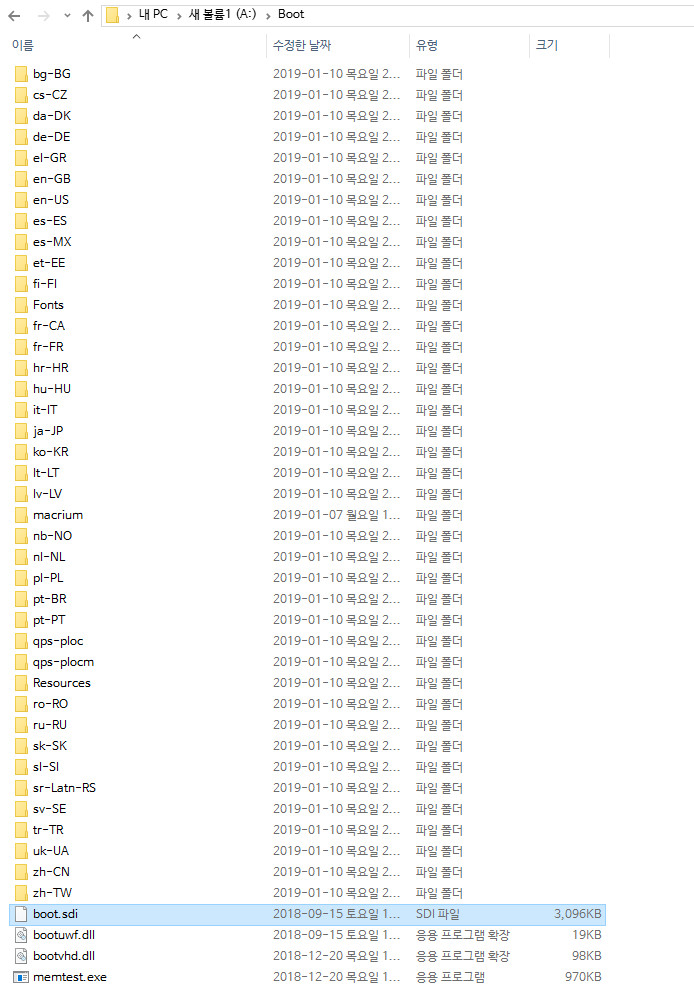
그리고 wim 부팅에 필요한 boot.sdi 파일을 boot 폴더에 복사했습니다.
윈도를 풀면 NST 폴더에 boot.sdi가 있었습니다. 없는 경우라도 보통 system32 폴더에 boot.sdi가 있기 때문에 복사하면 됩니다.
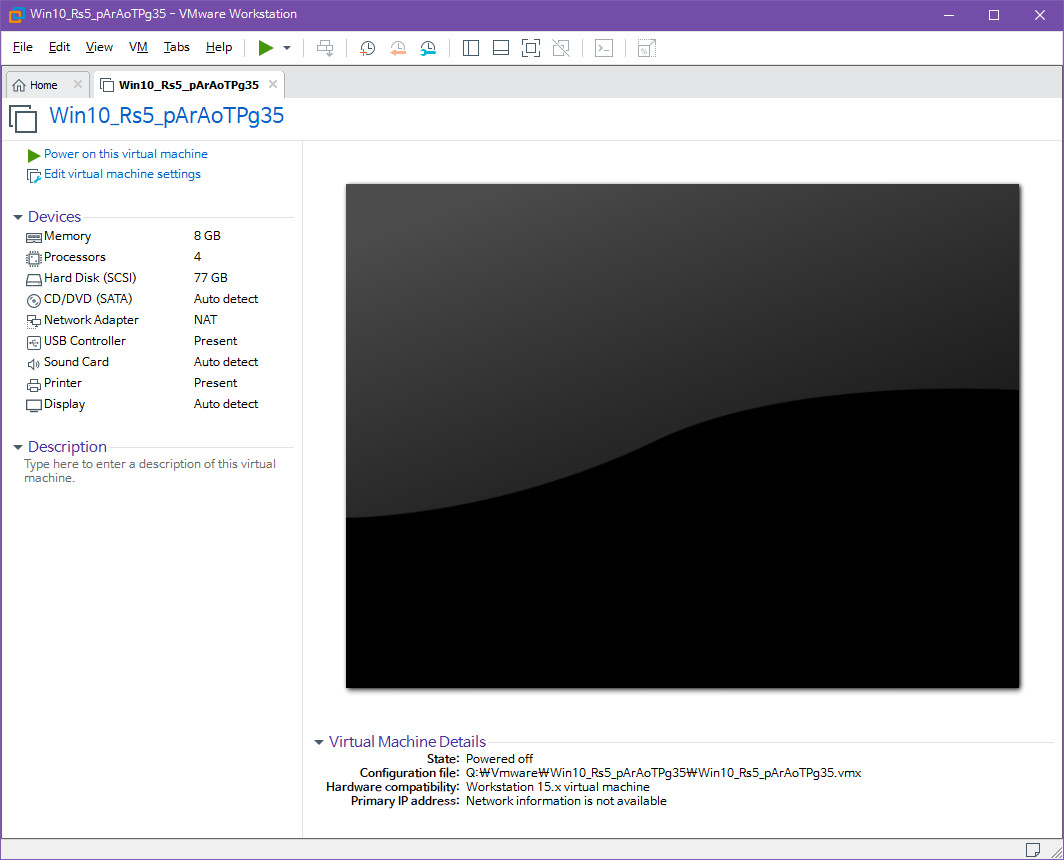
vhd 분리하고, 가상머신에 vhd를 연결했습니다
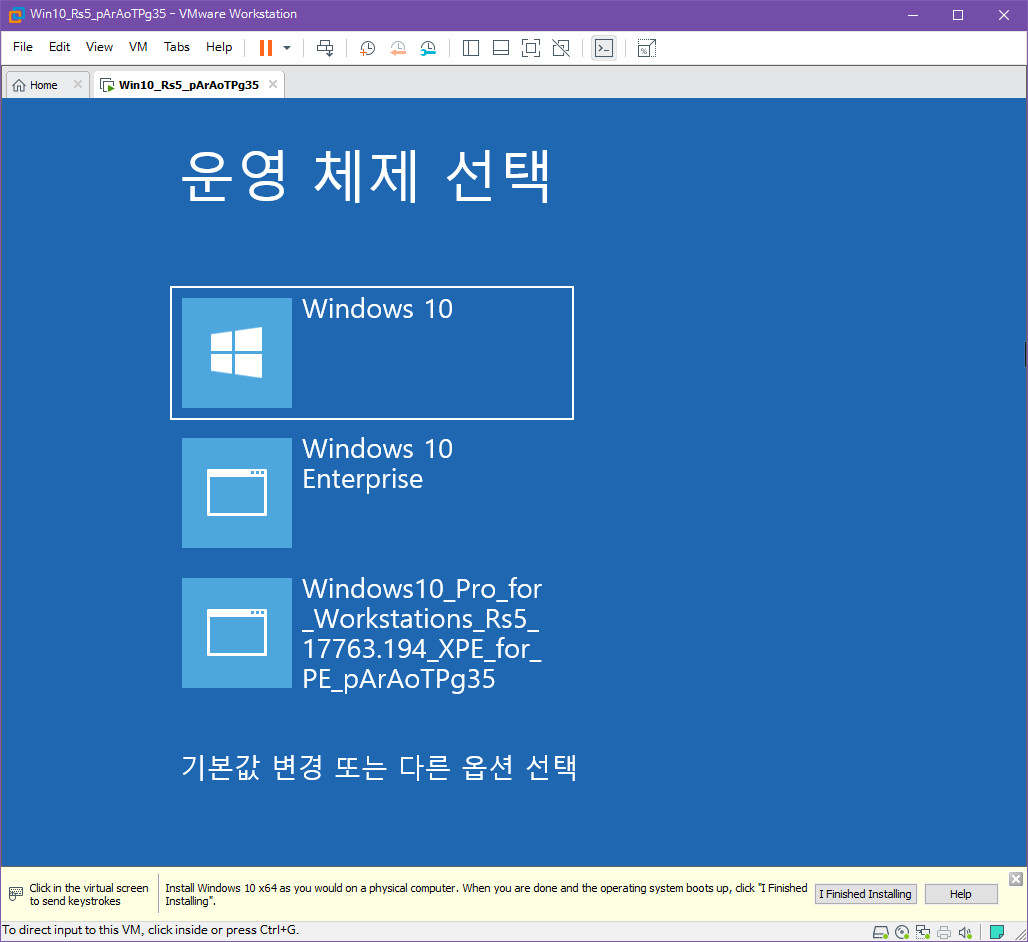
기존에 부팅 메뉴가 있어서 3개의 메뉴가 있네요.
중간이 기존에 있는 메뉴입니다
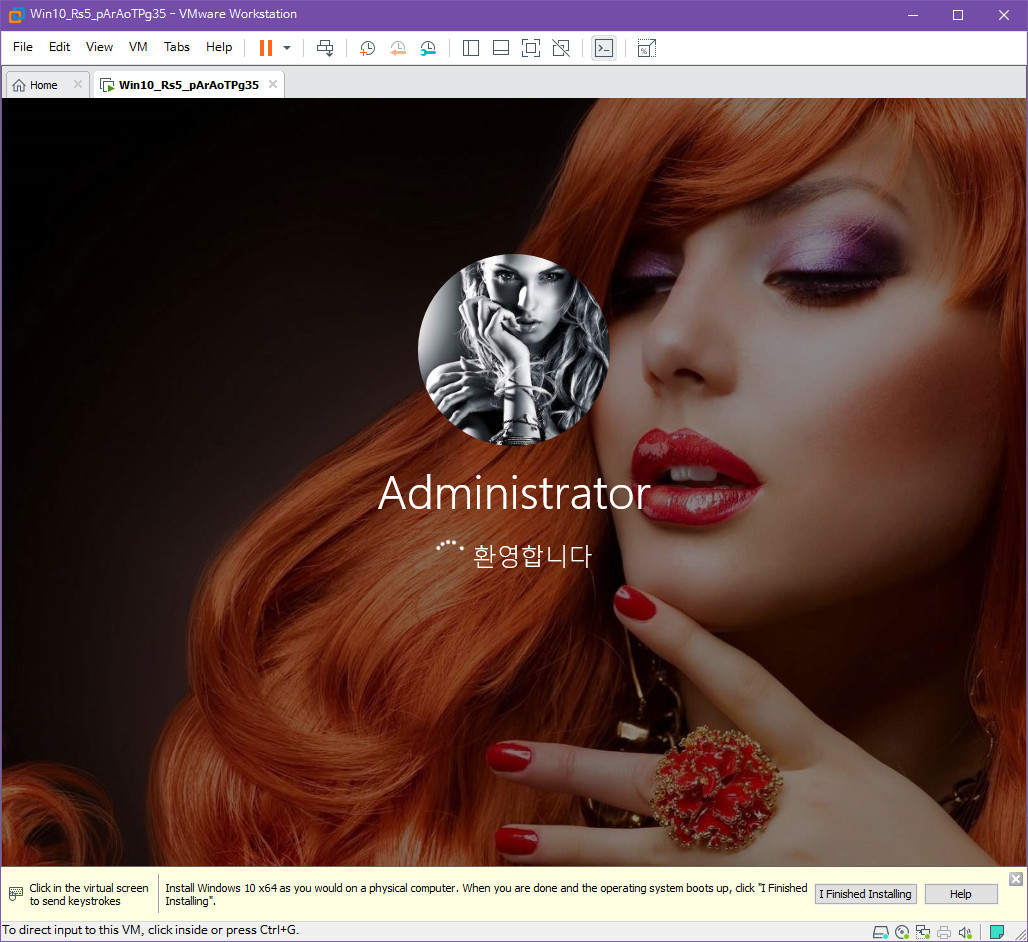
윈도는 부팅이 잘 되네요
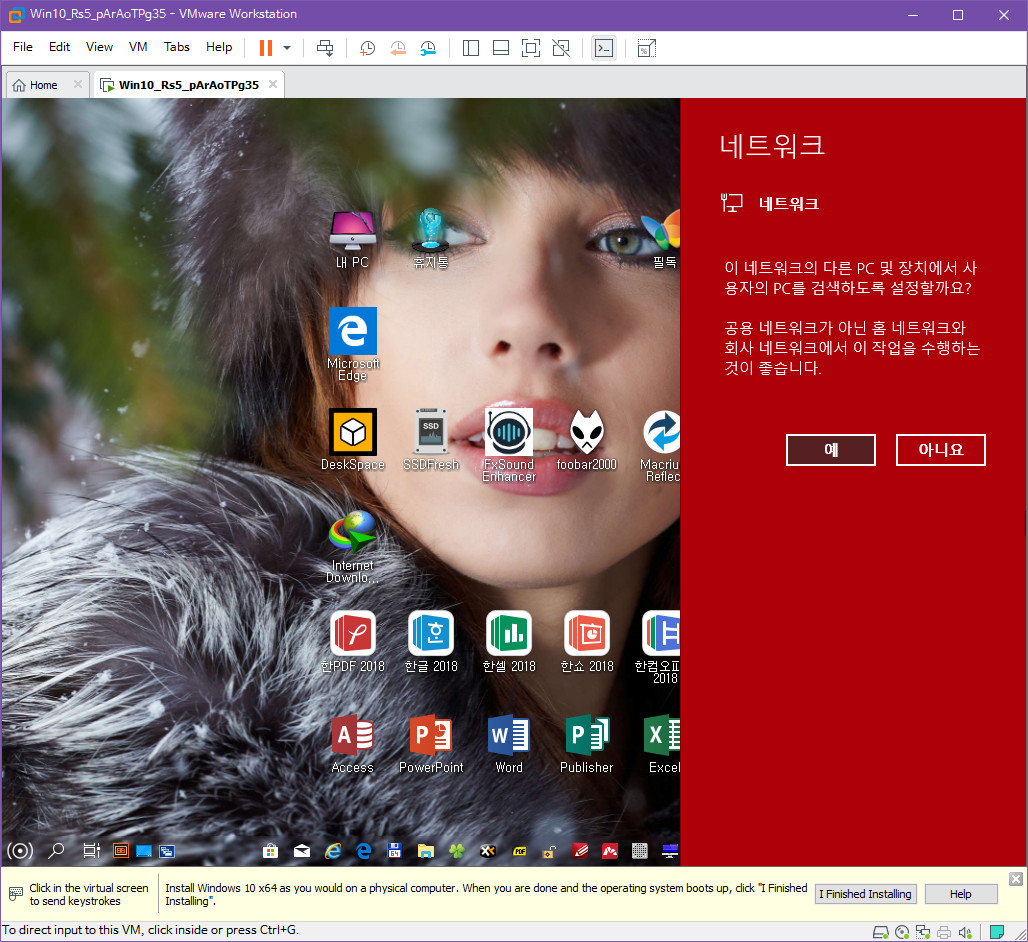
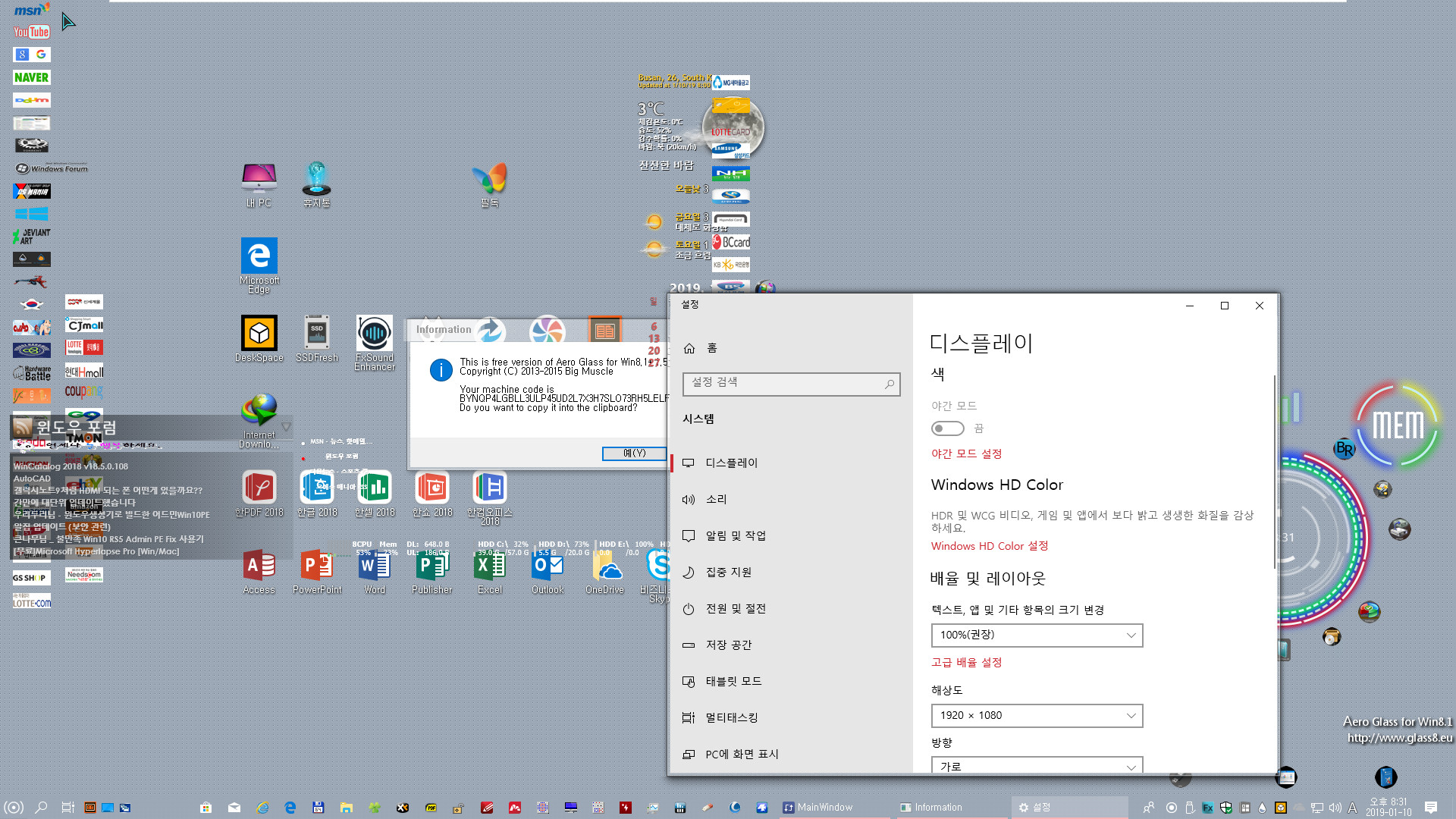
해상도부터 맞췄습니다
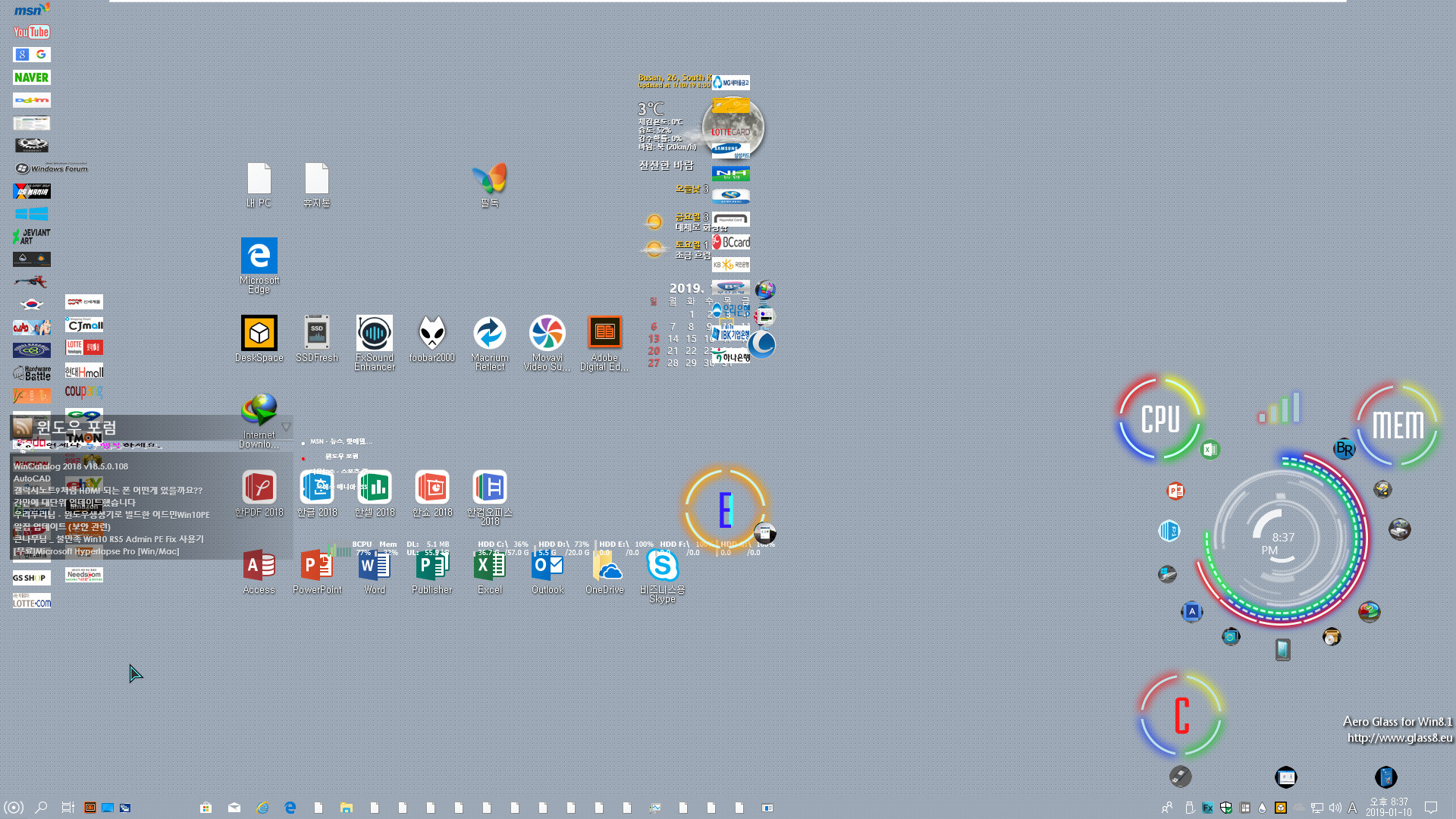
아이콘들이...
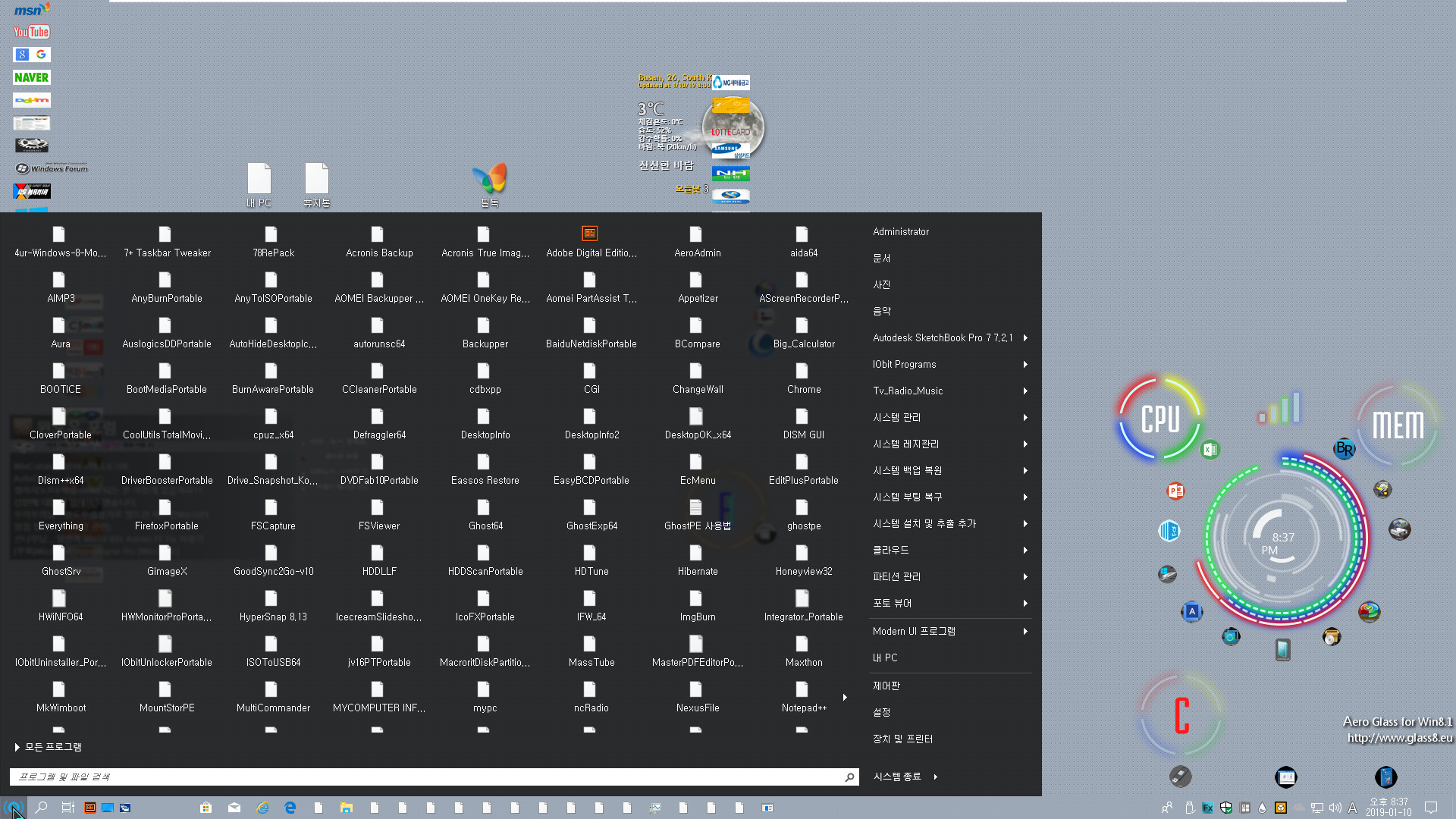
어잌후.....이럴 때 당황하지 않고...
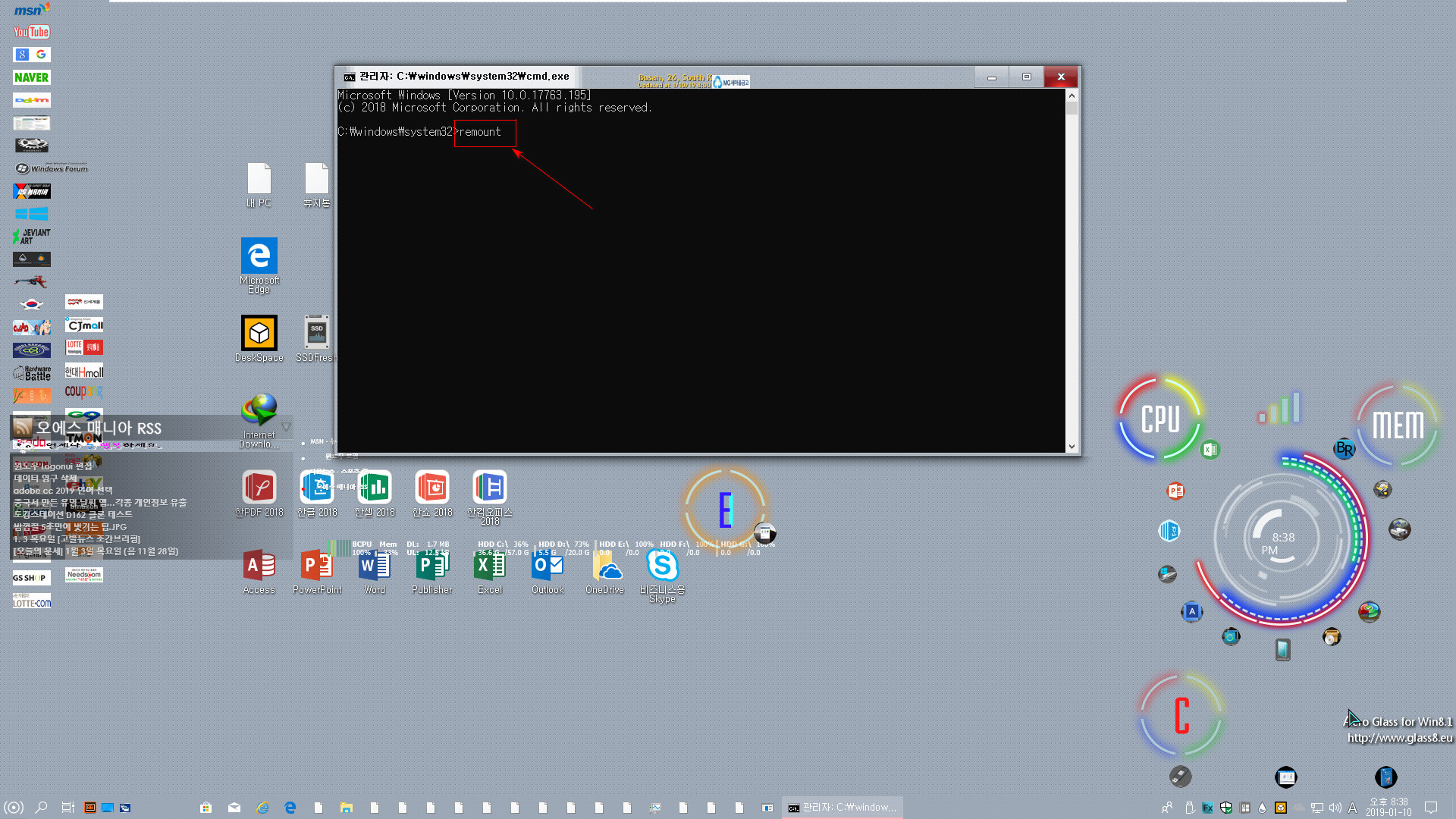
저는 remount 명령을 했습니다.
본래 remount.cmd 인데 cmd는 생략해도 됩니다
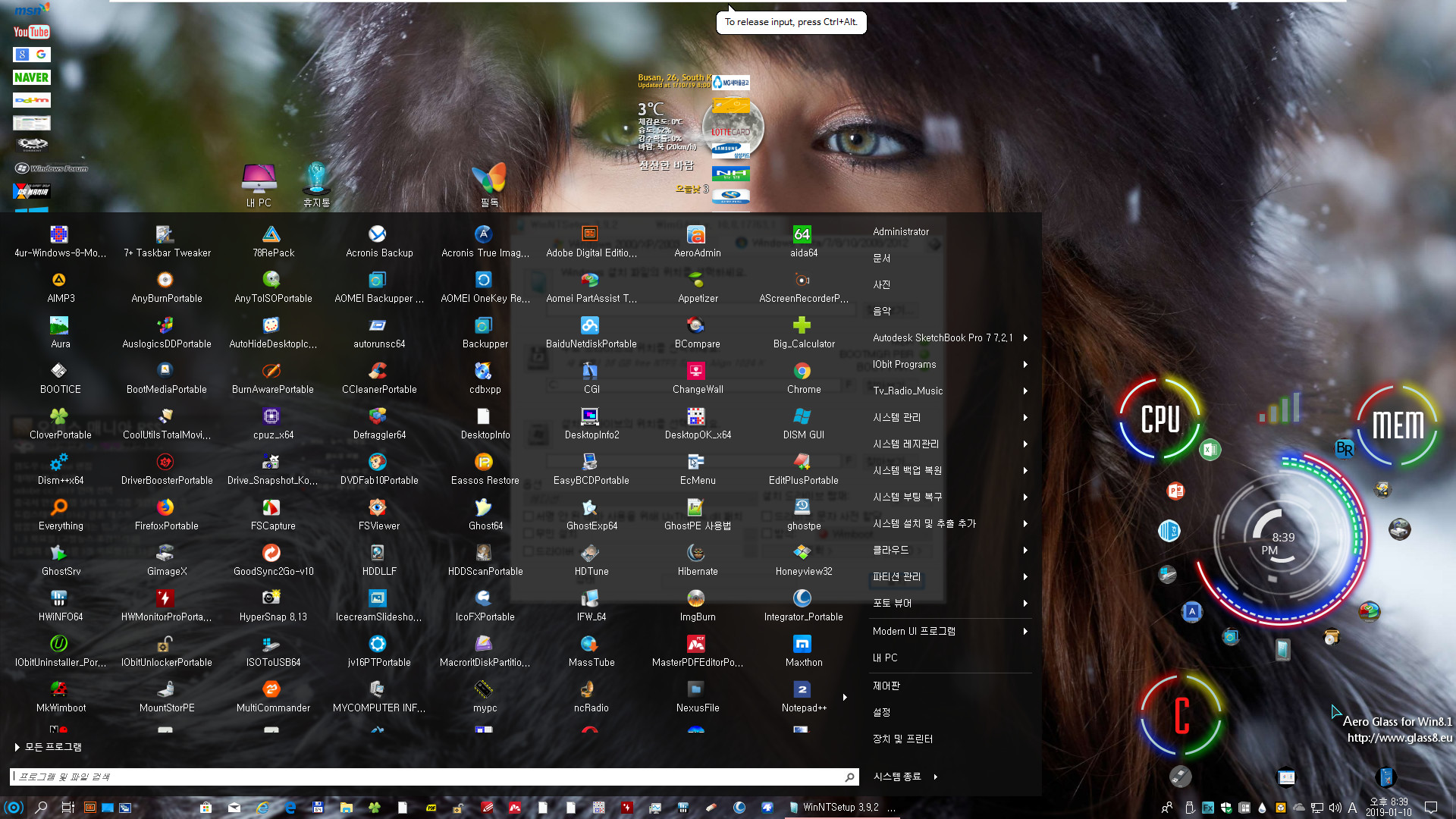
이렇게 아이콘들이 정상으로 나옵니다 ~
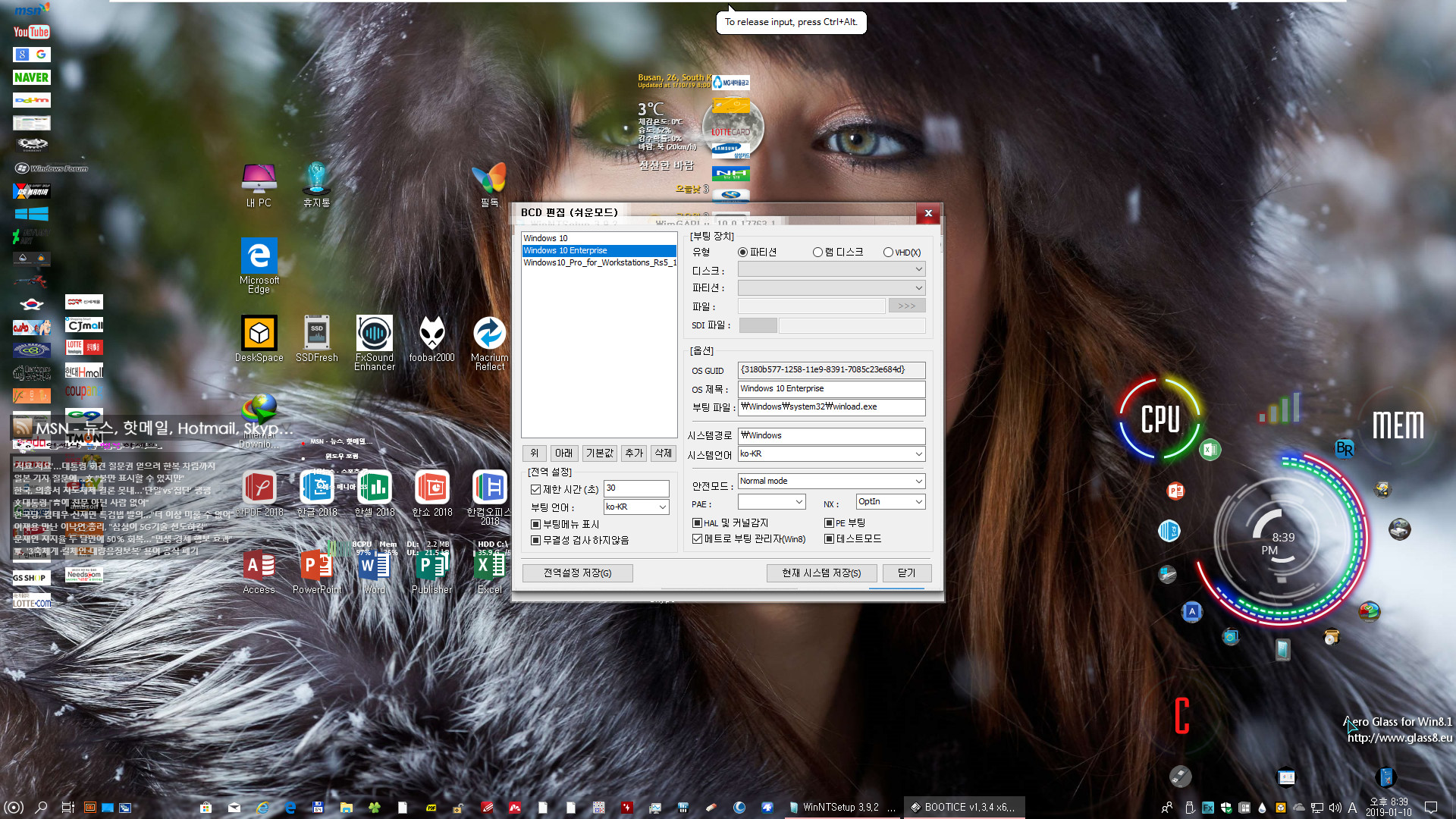
중간에 기존에 있는 부팅 메뉴는 디스크/파티션을 인식하지 못 하기 때문에 삭제했습니다
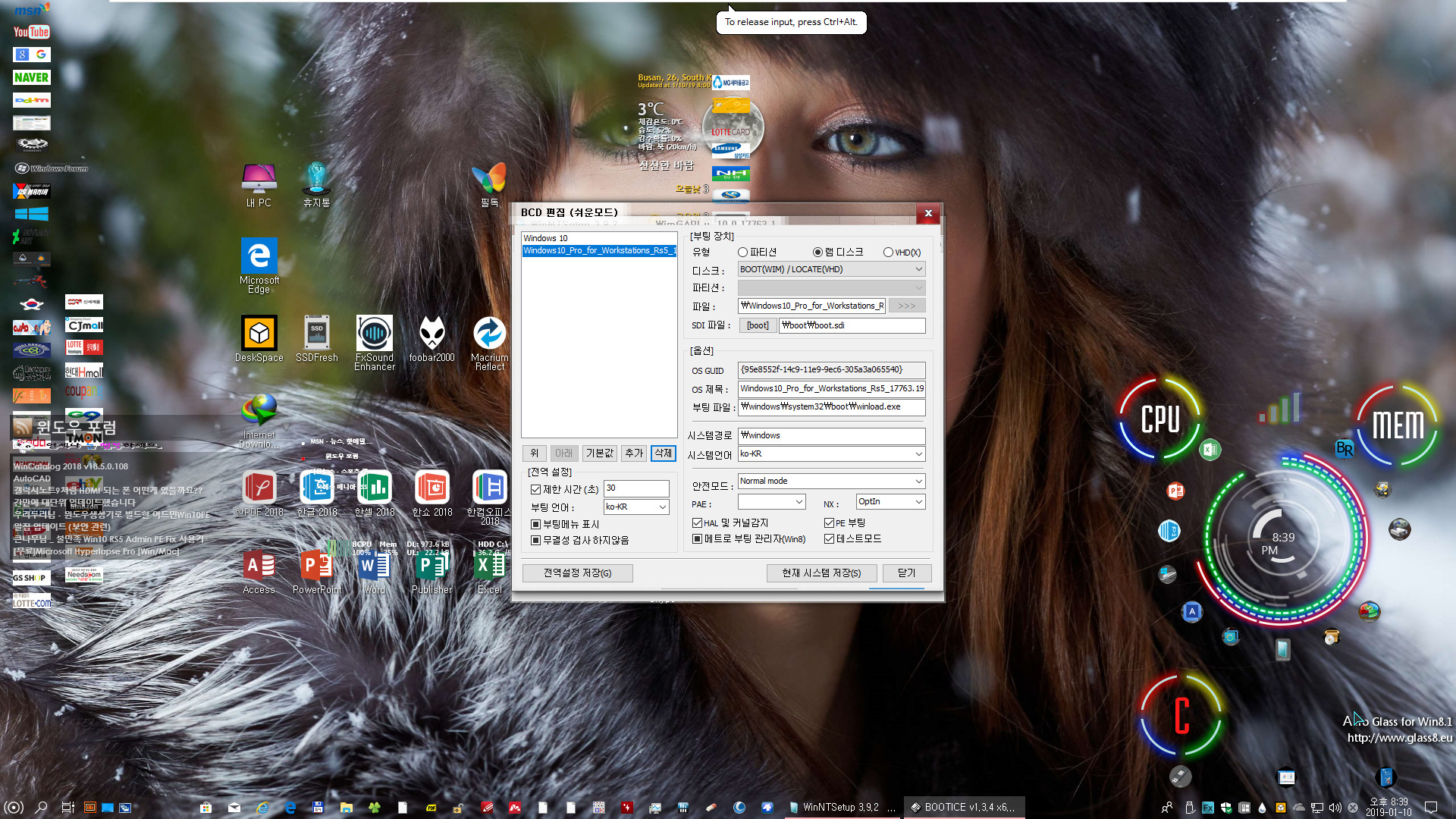
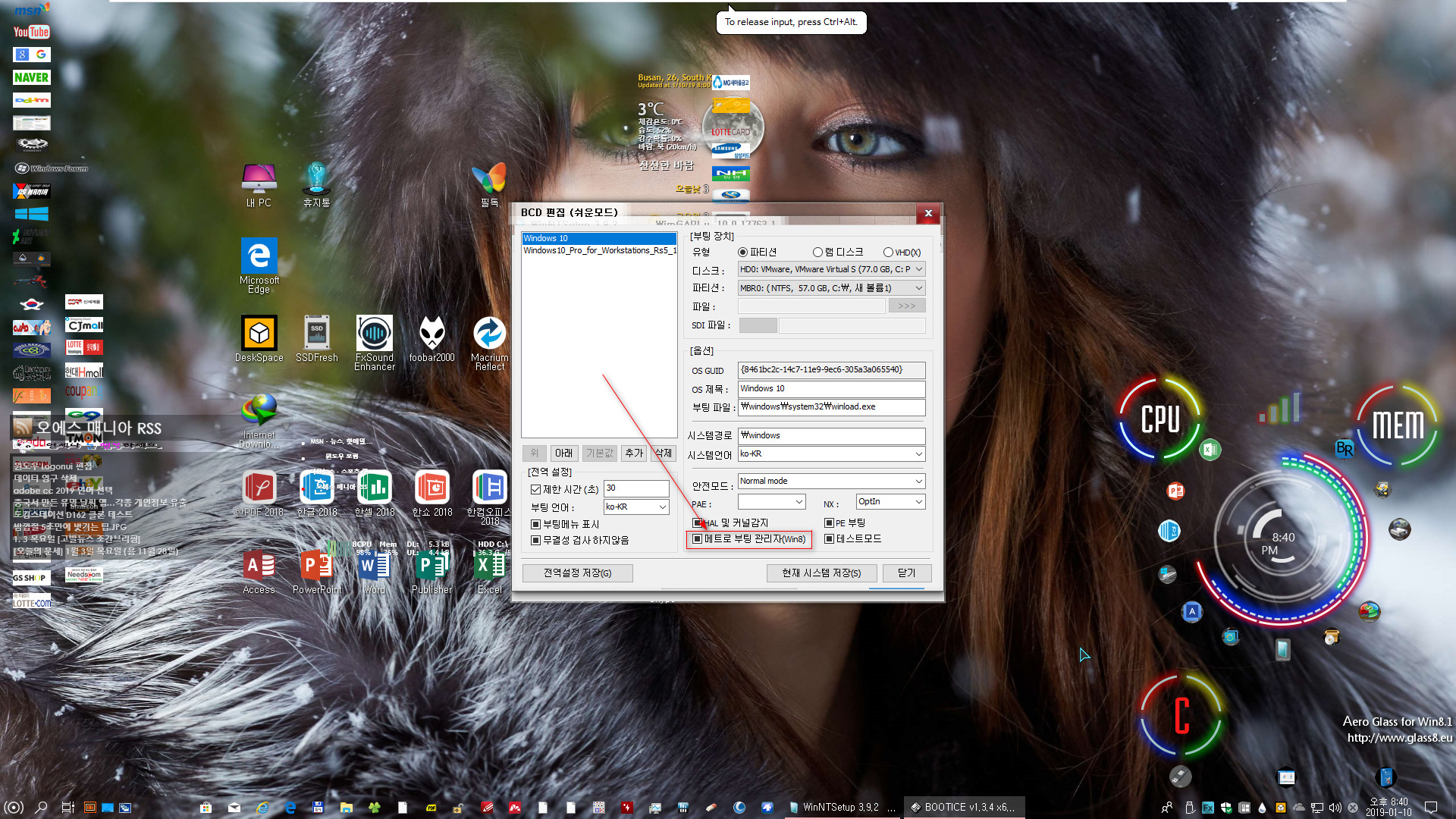
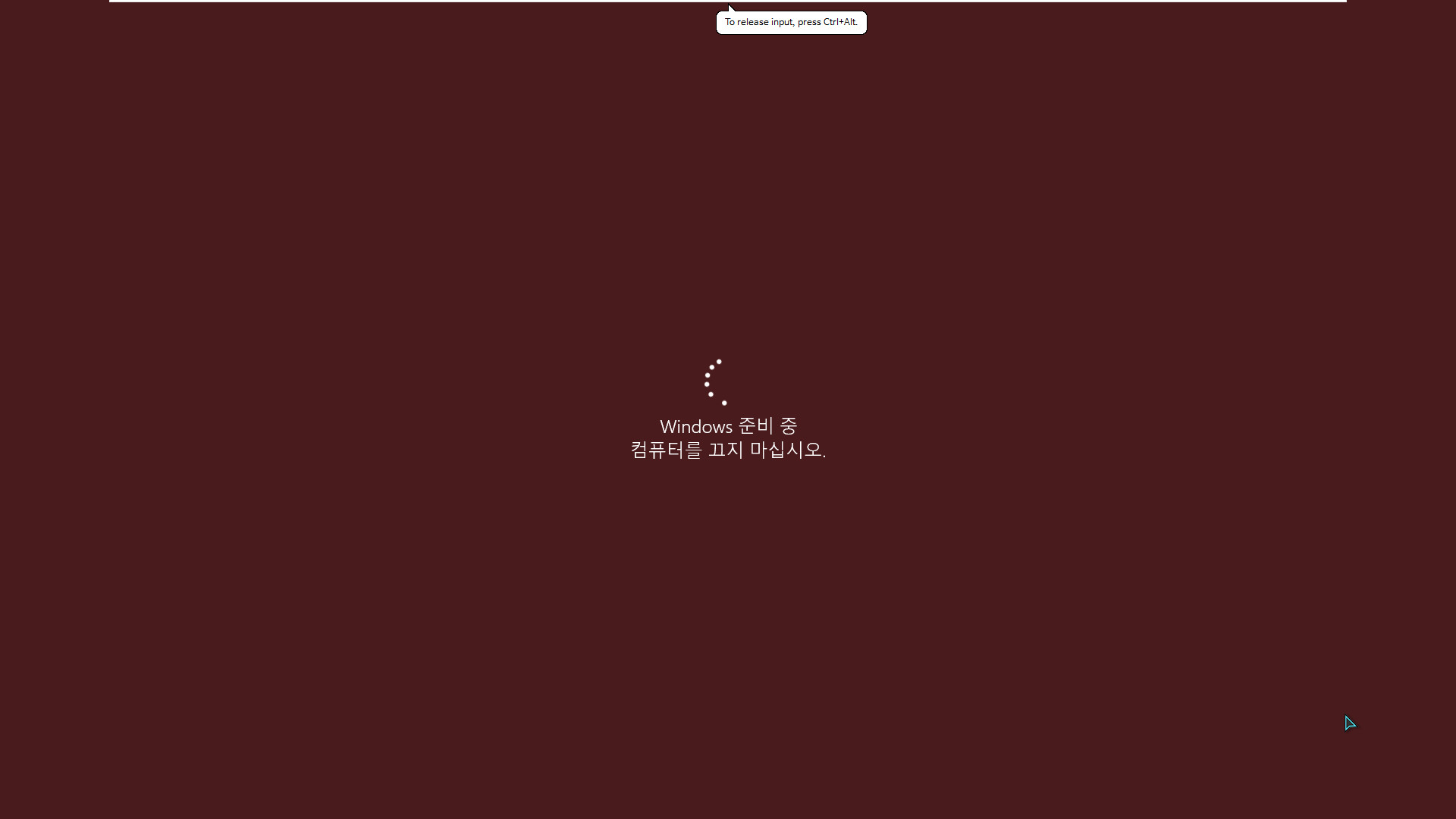
재부팅하니까 윈도 업데이트를 하더군요
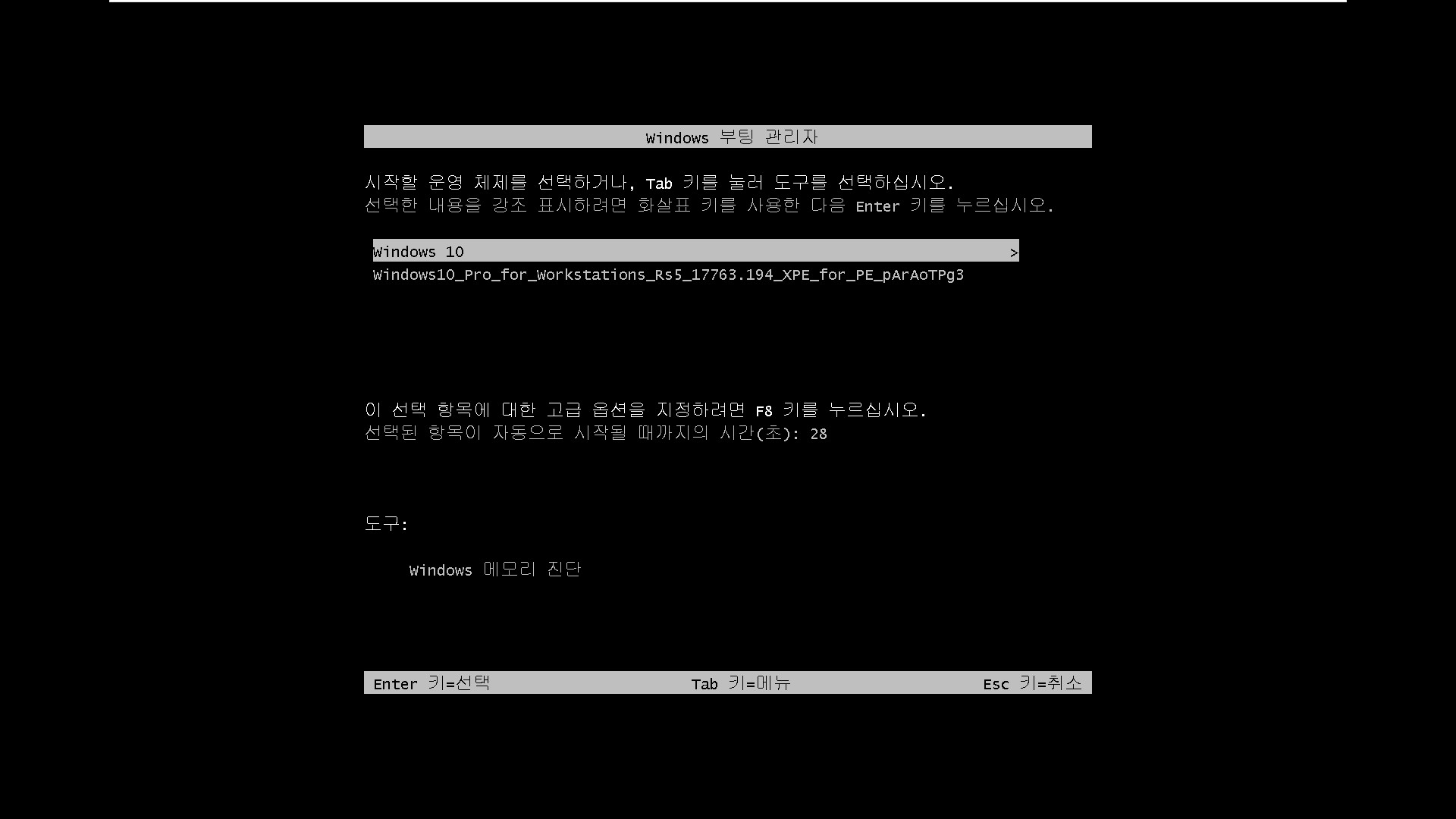
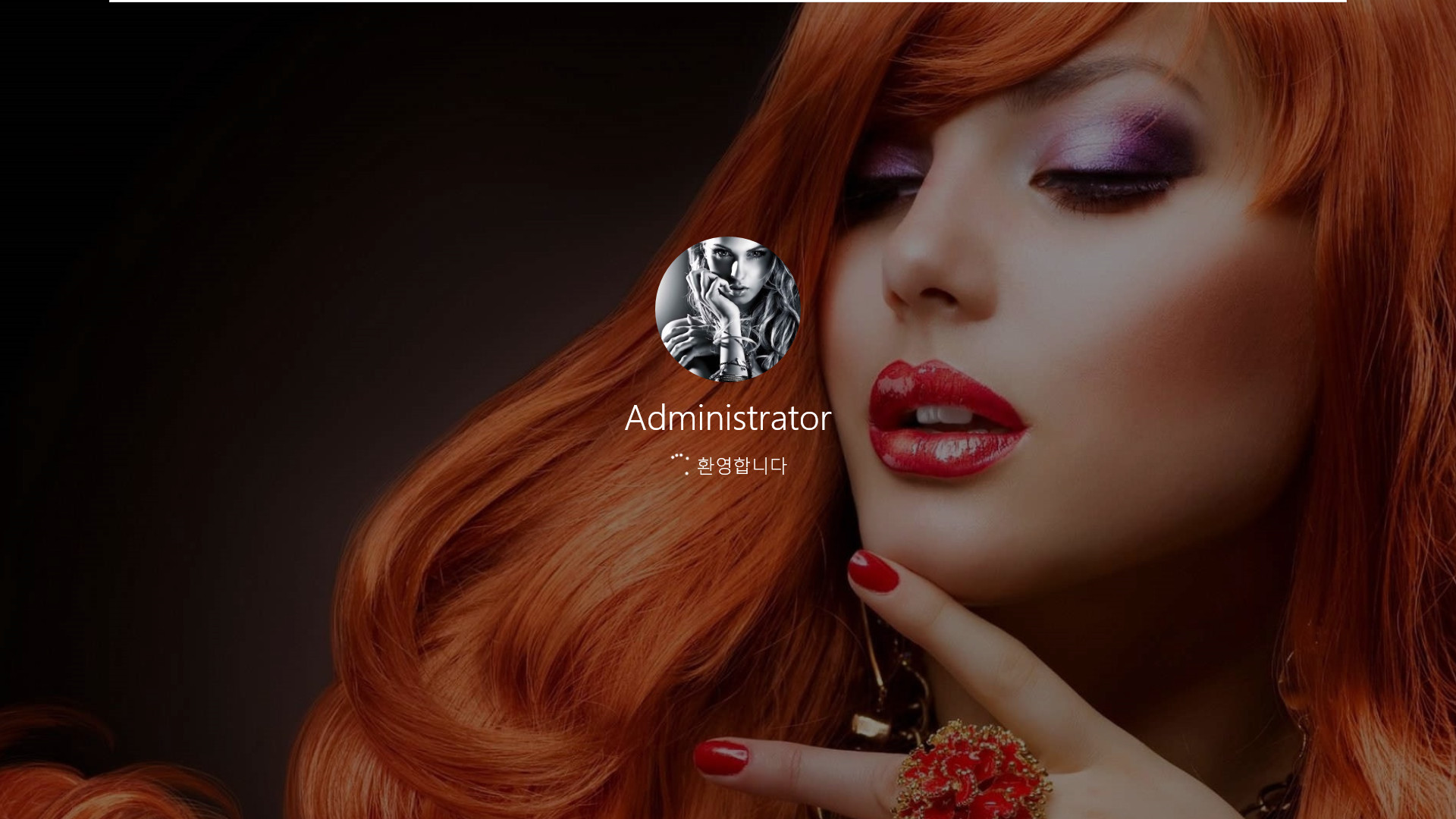
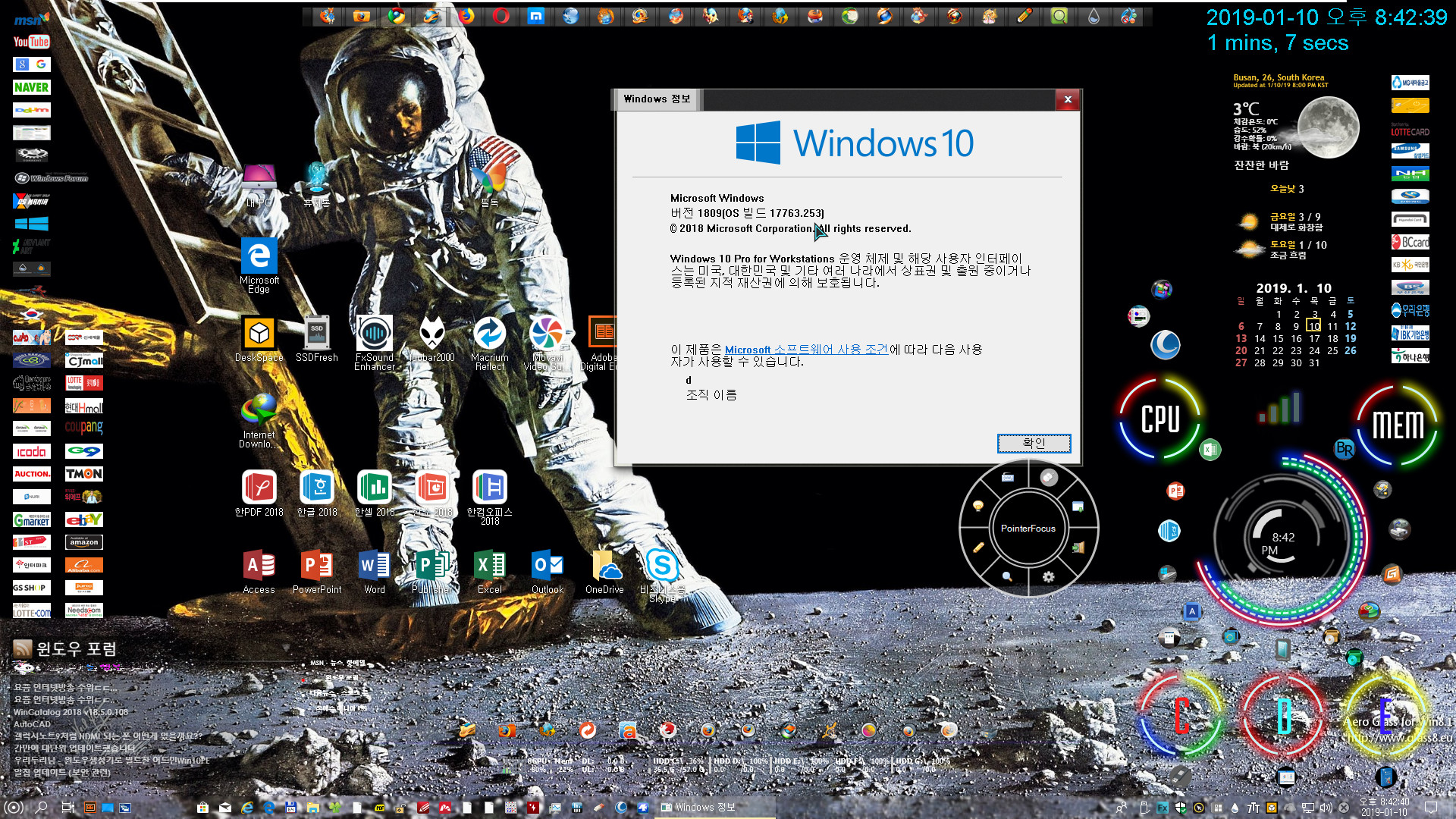
195 -> 253 으로 업데이트 되었습니다. 띠용..
* 웬 인터넷 수위 글이...-> 즉결처리했습니다.
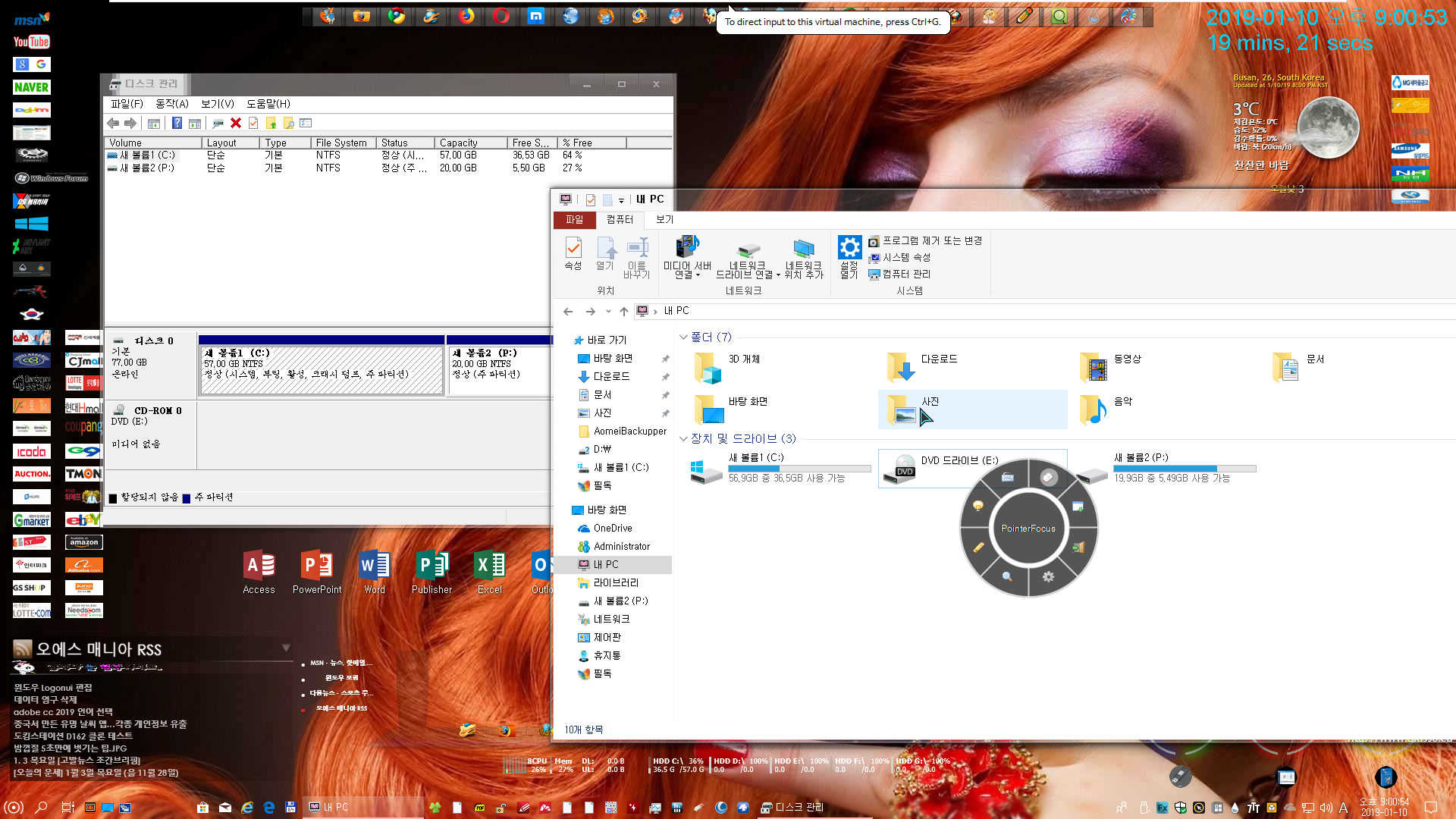
이렇게 프로그램이 있는 드라이브는 윈도에서는 P:으로 연결됩니다 [PE로 부팅하면 Y:으로 연결됩니다]
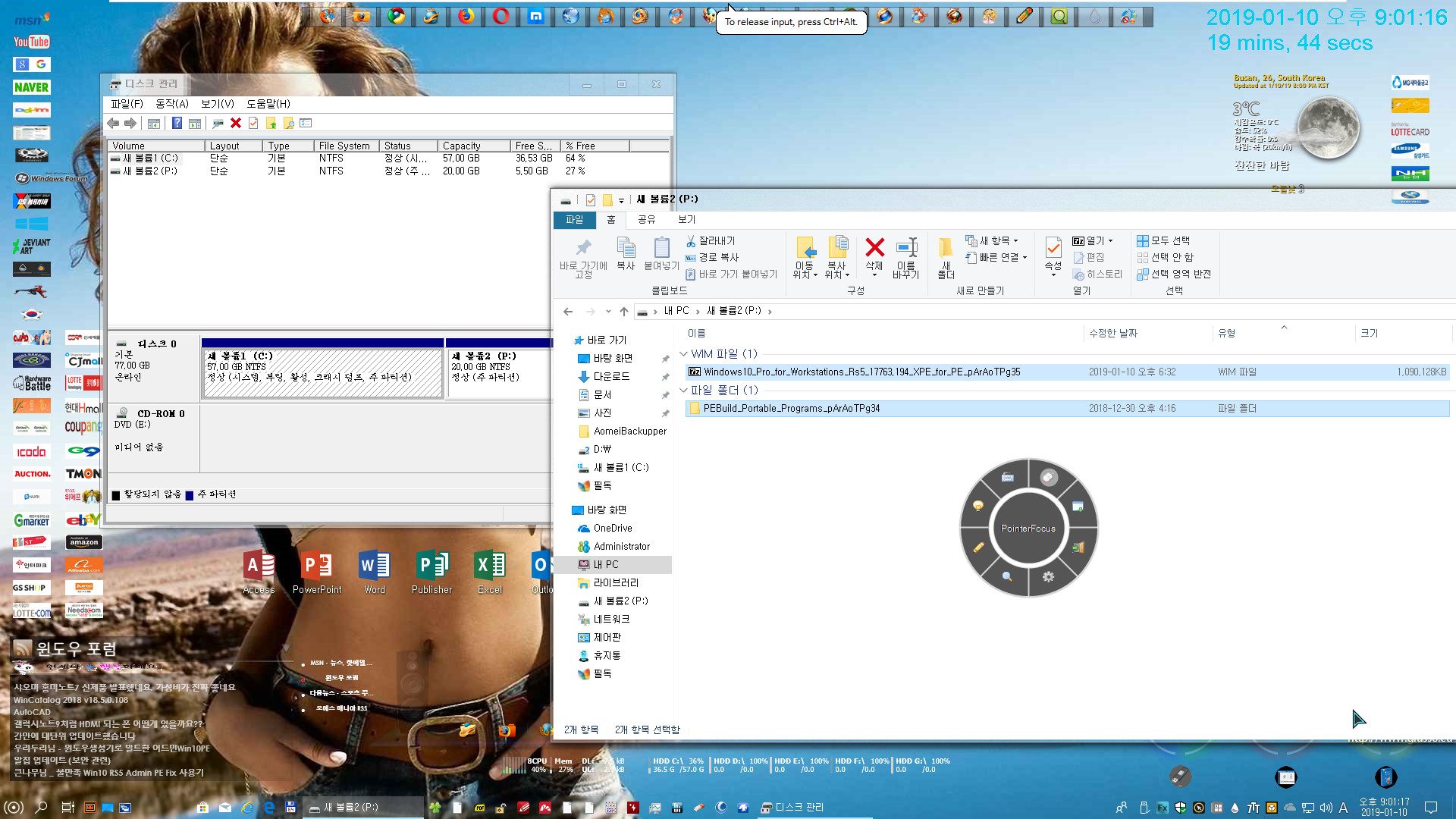
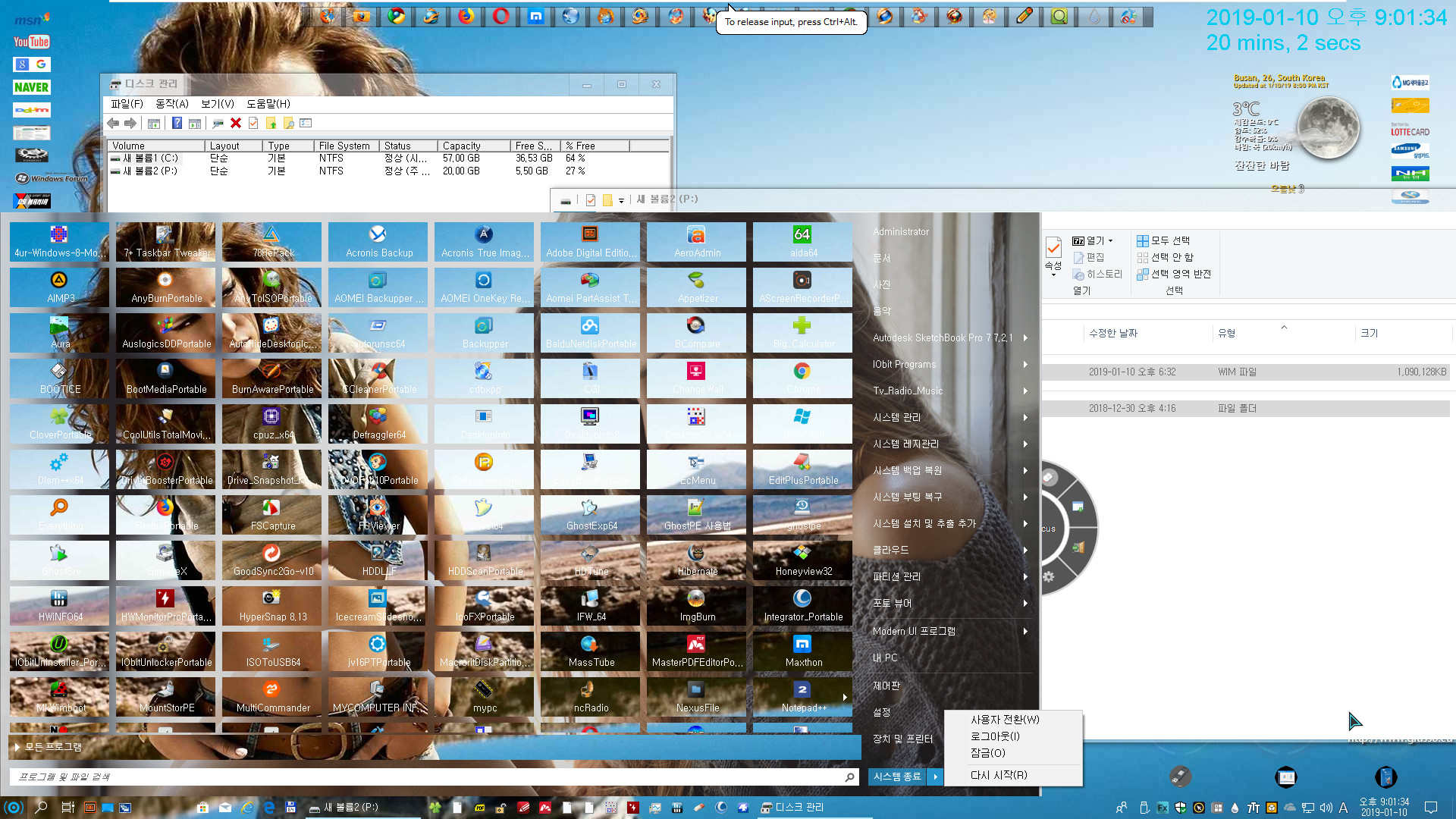
이제 PE로 부팅하려고 합니다
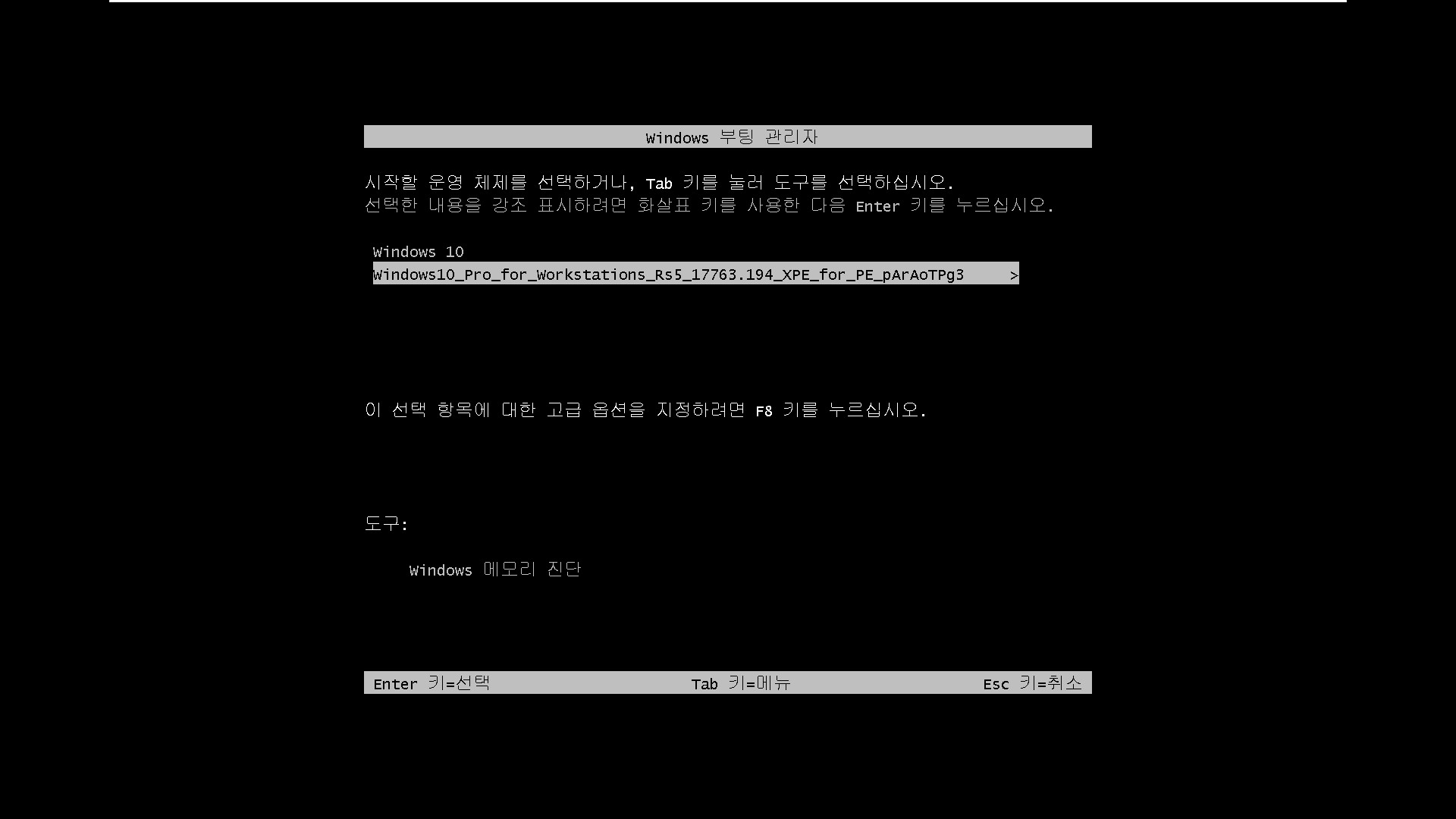
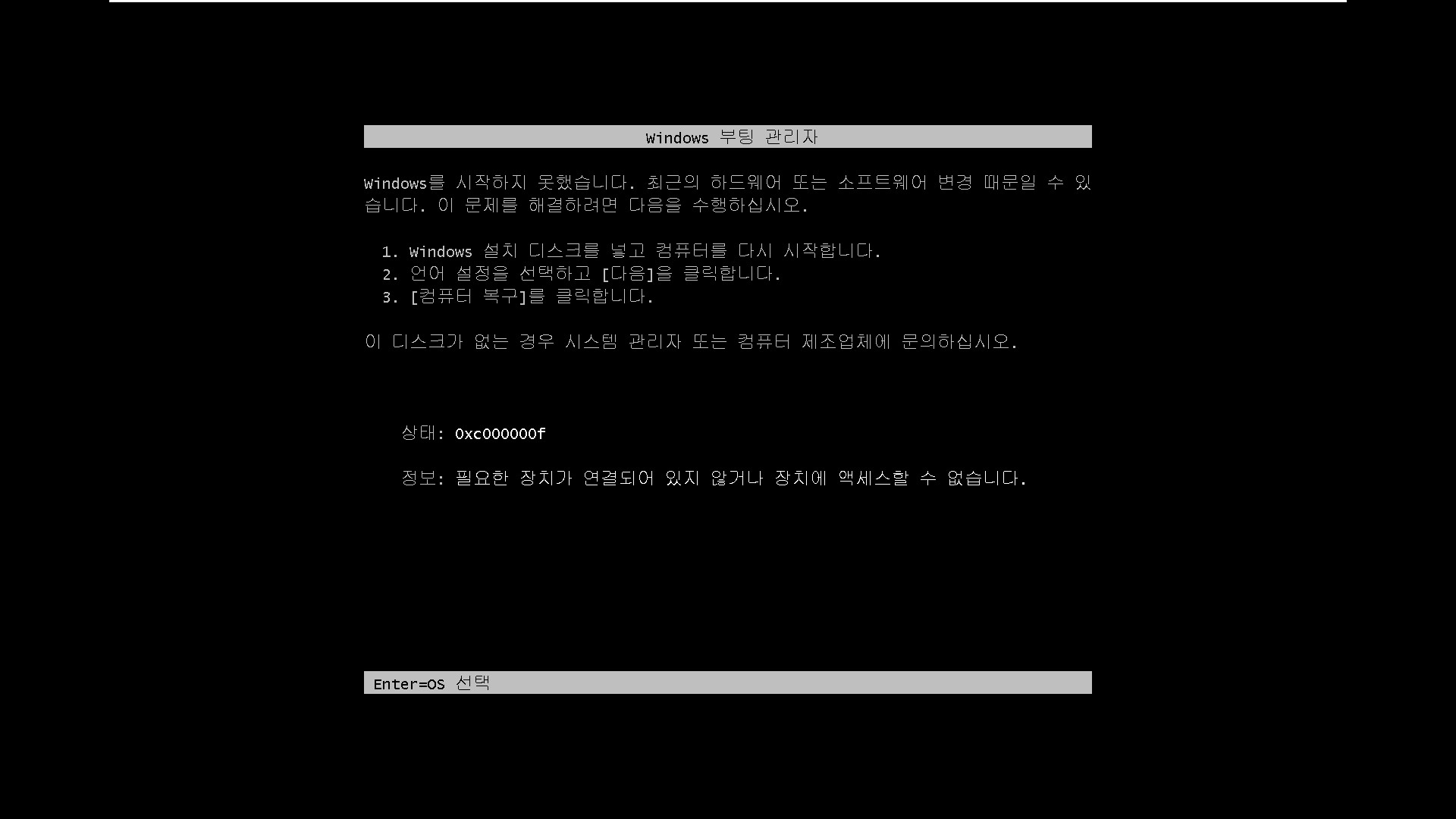
어잌후

아, vhd을 파티션 2개로 만들면서 생긴 일이네요.
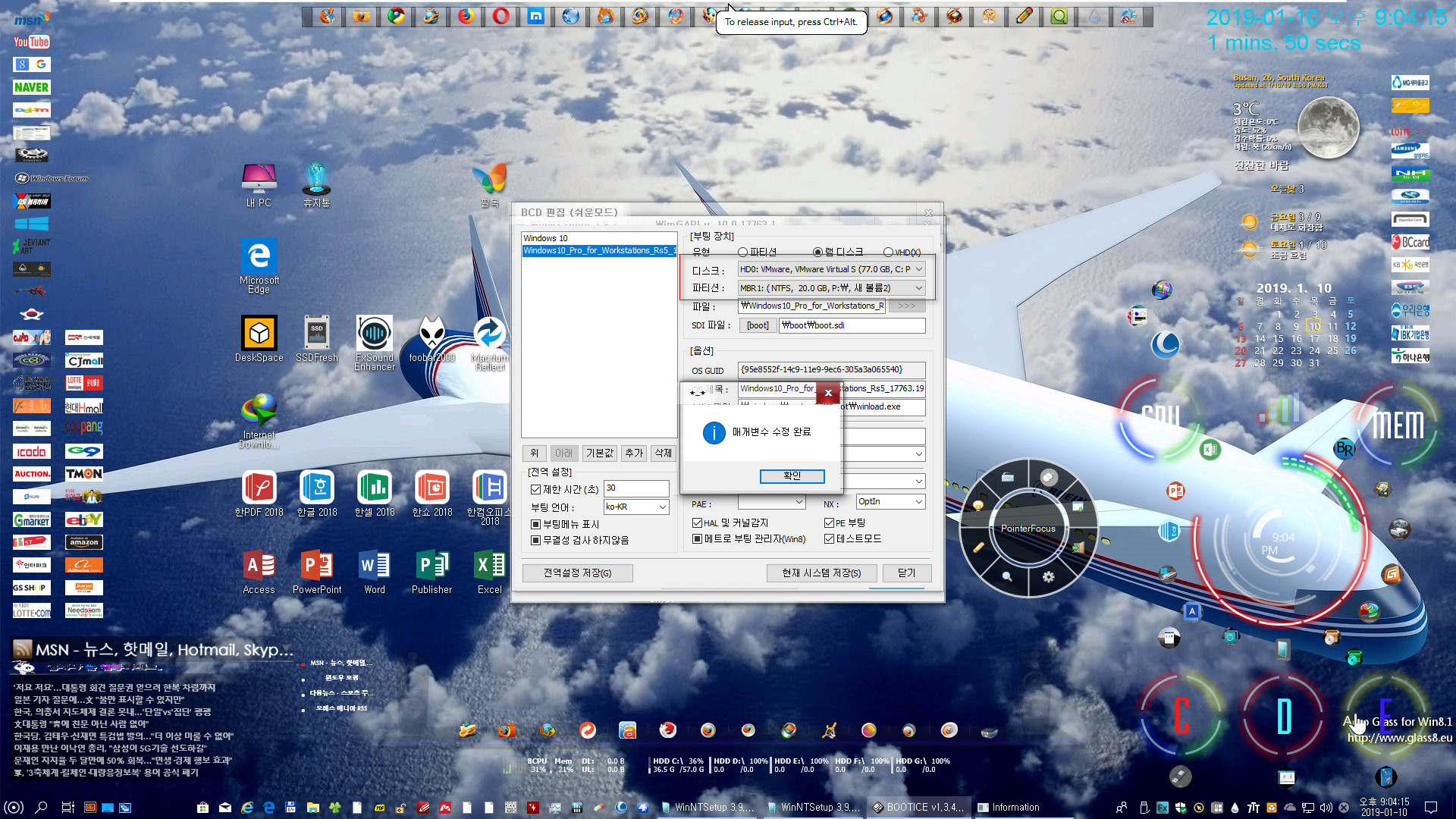
wim 파일이 있는 디스크/파티션으로 수정했습니다
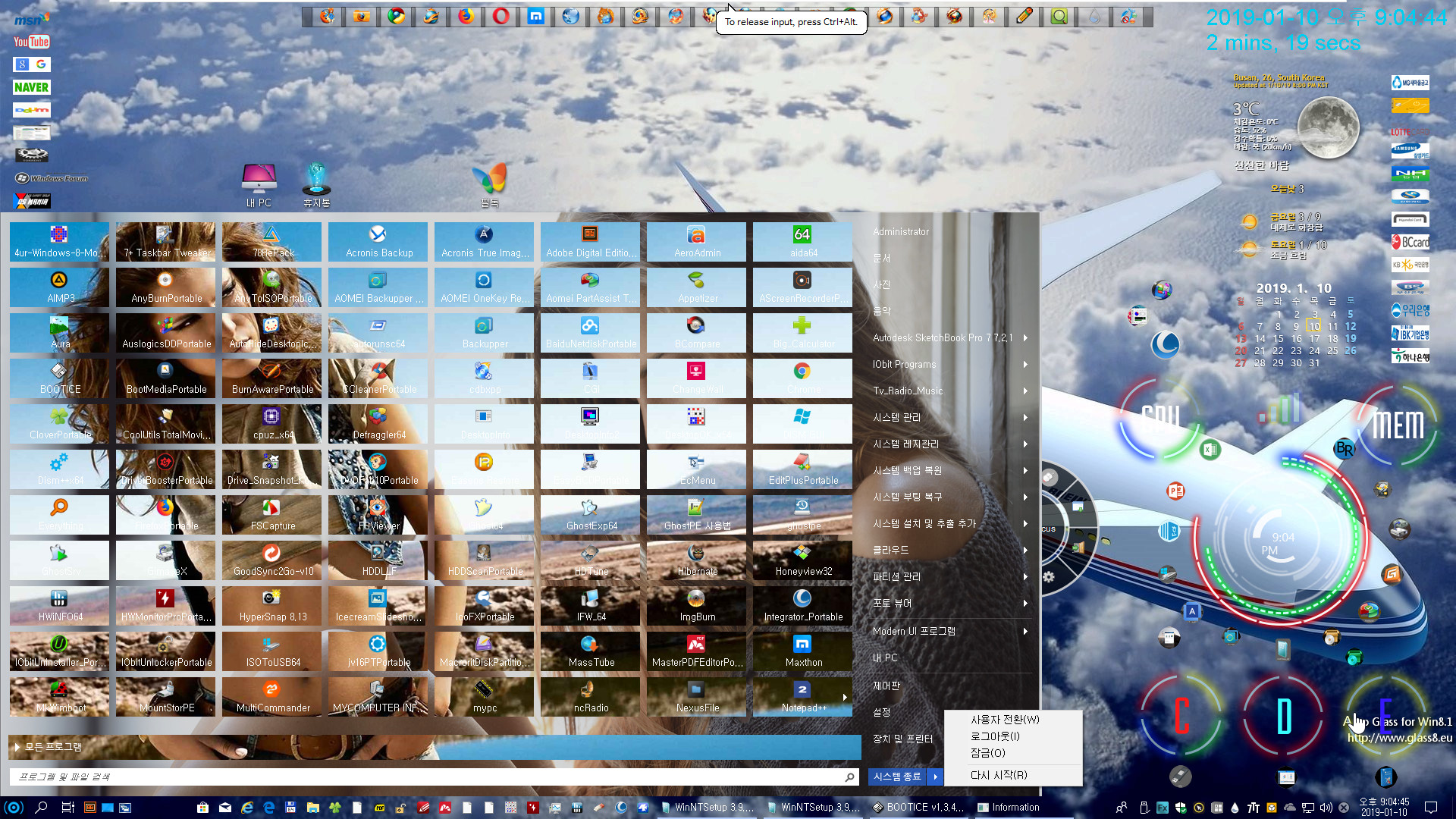
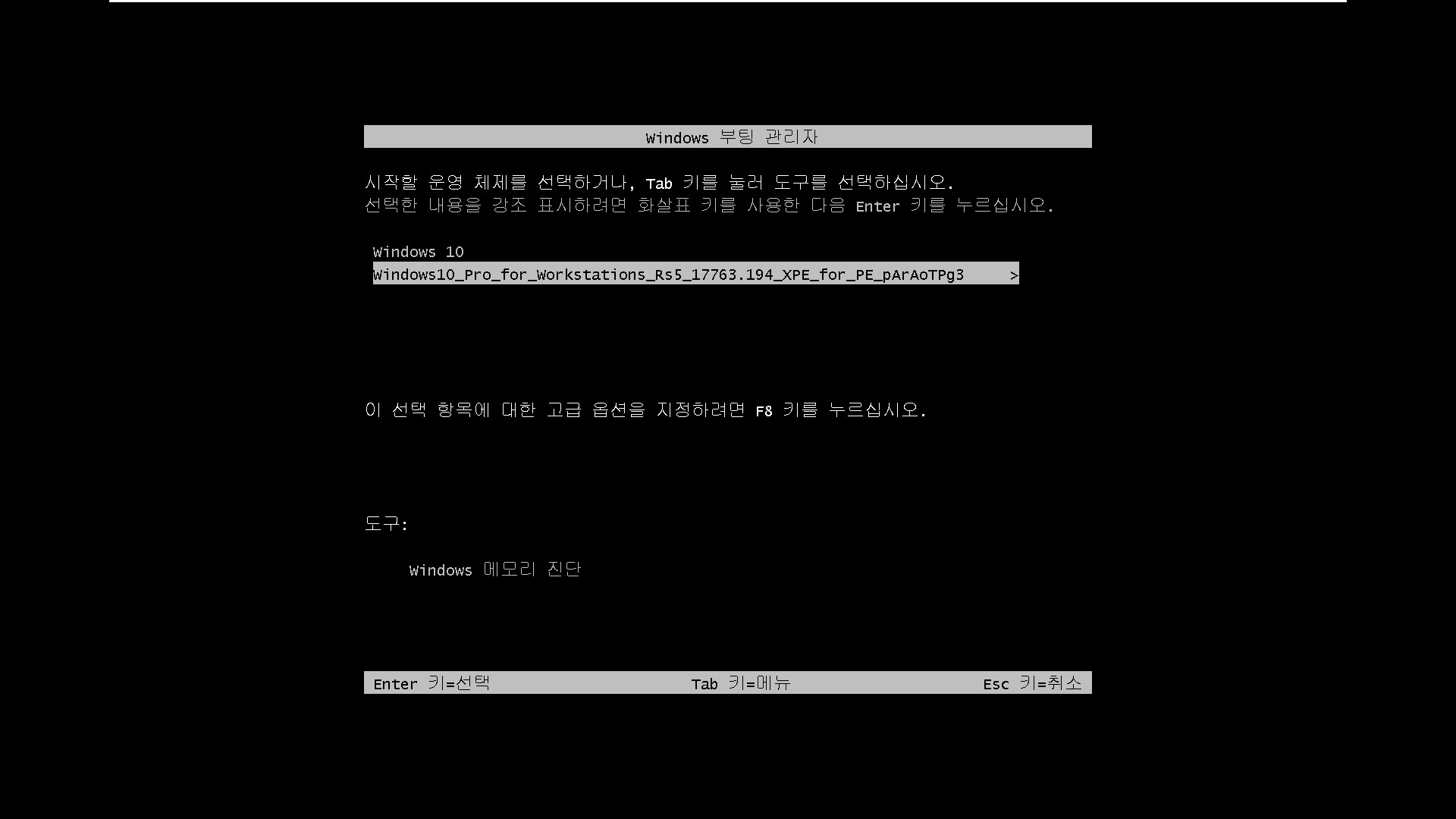
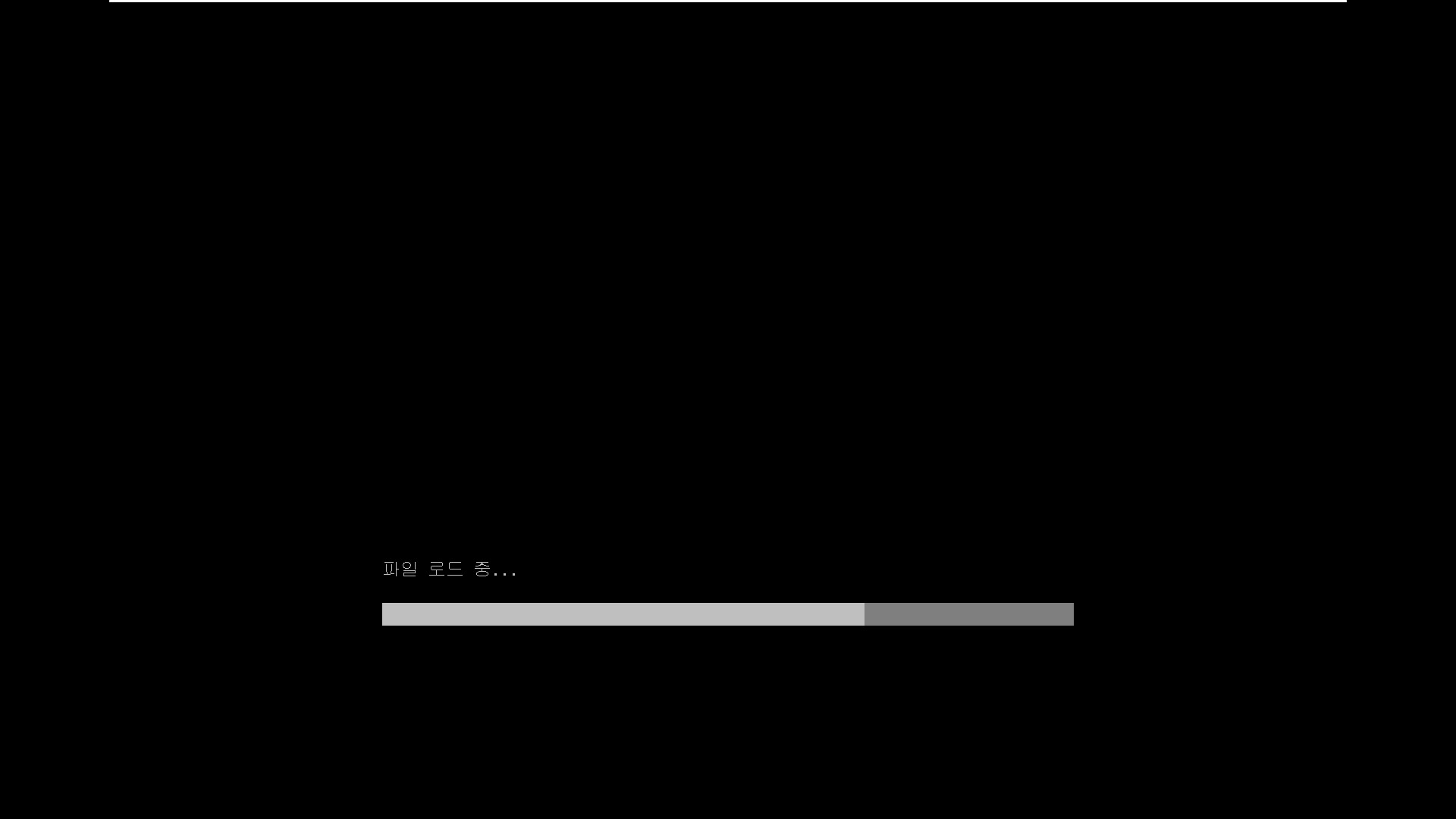
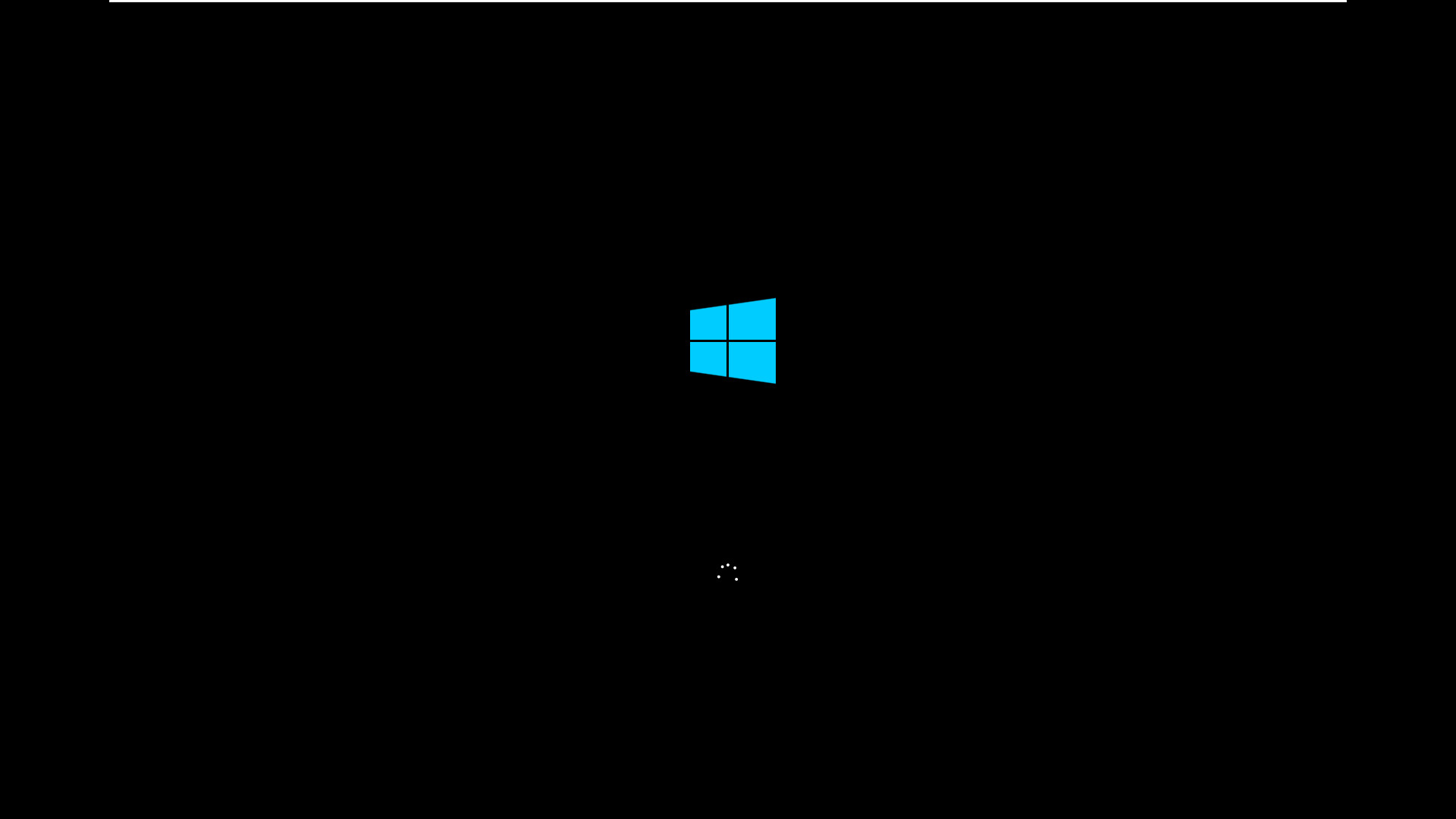

vmware는 해상도가 높습니다..
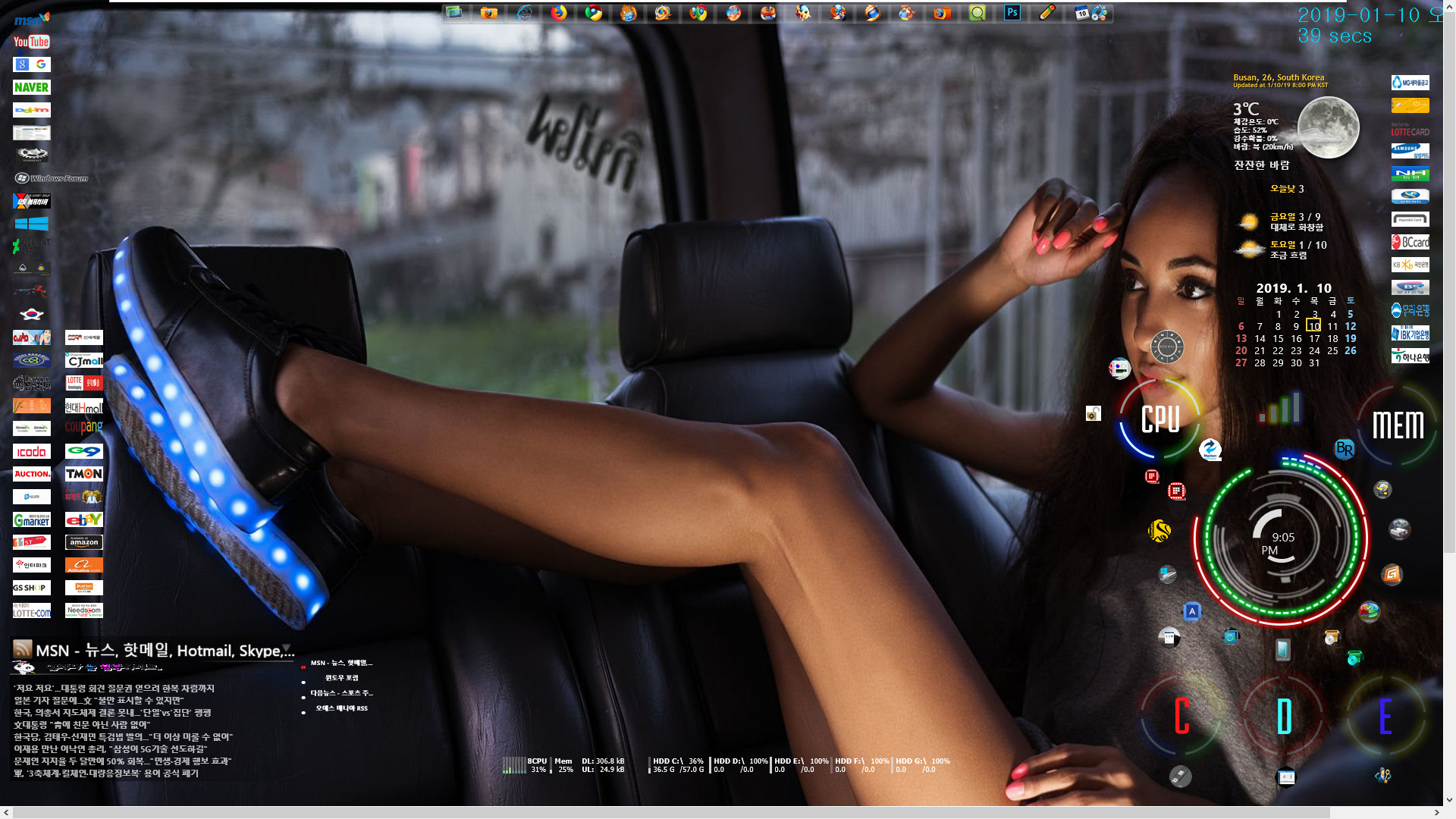
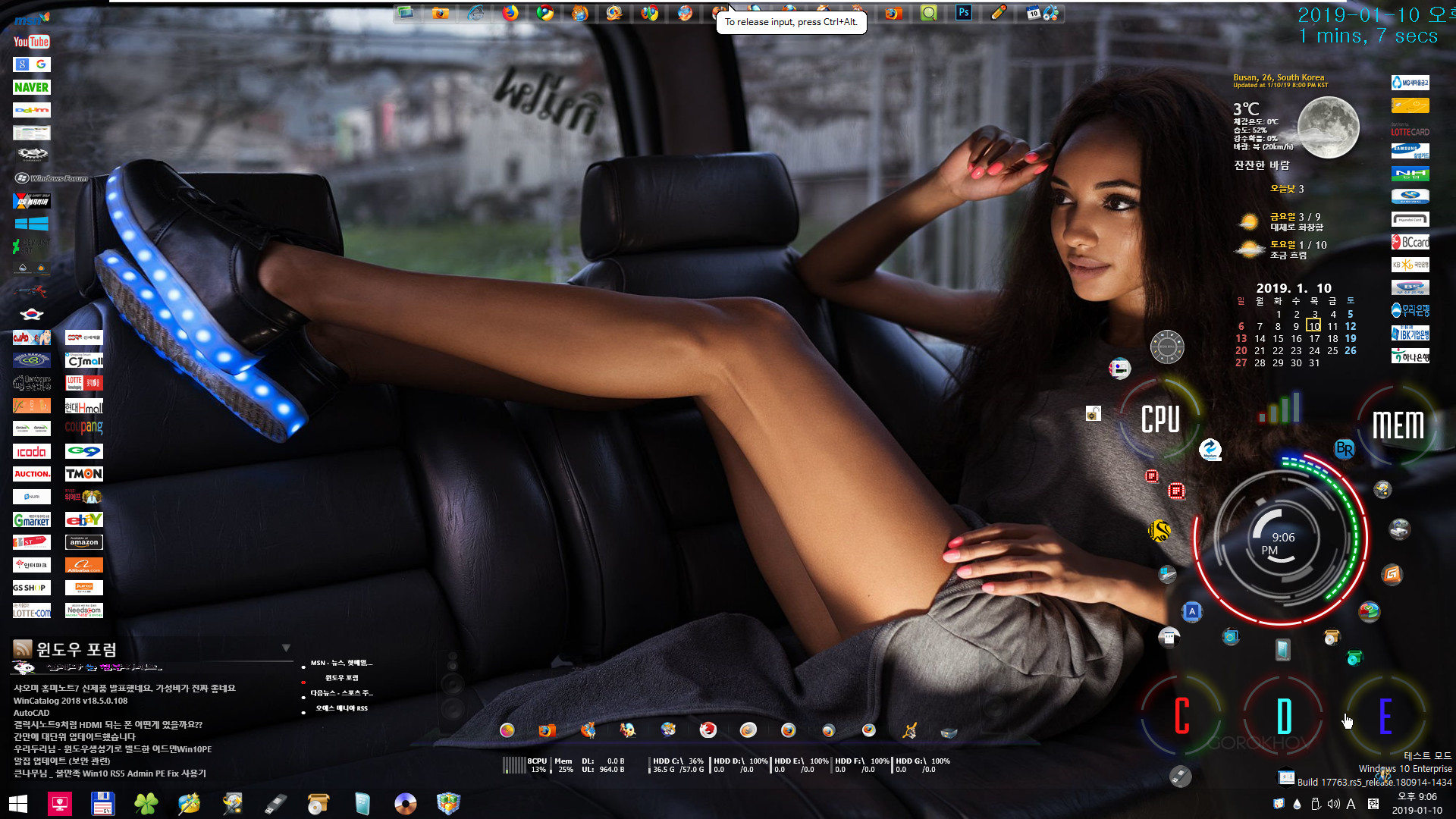
그래서 FHD 해상도로 낮췄습니다
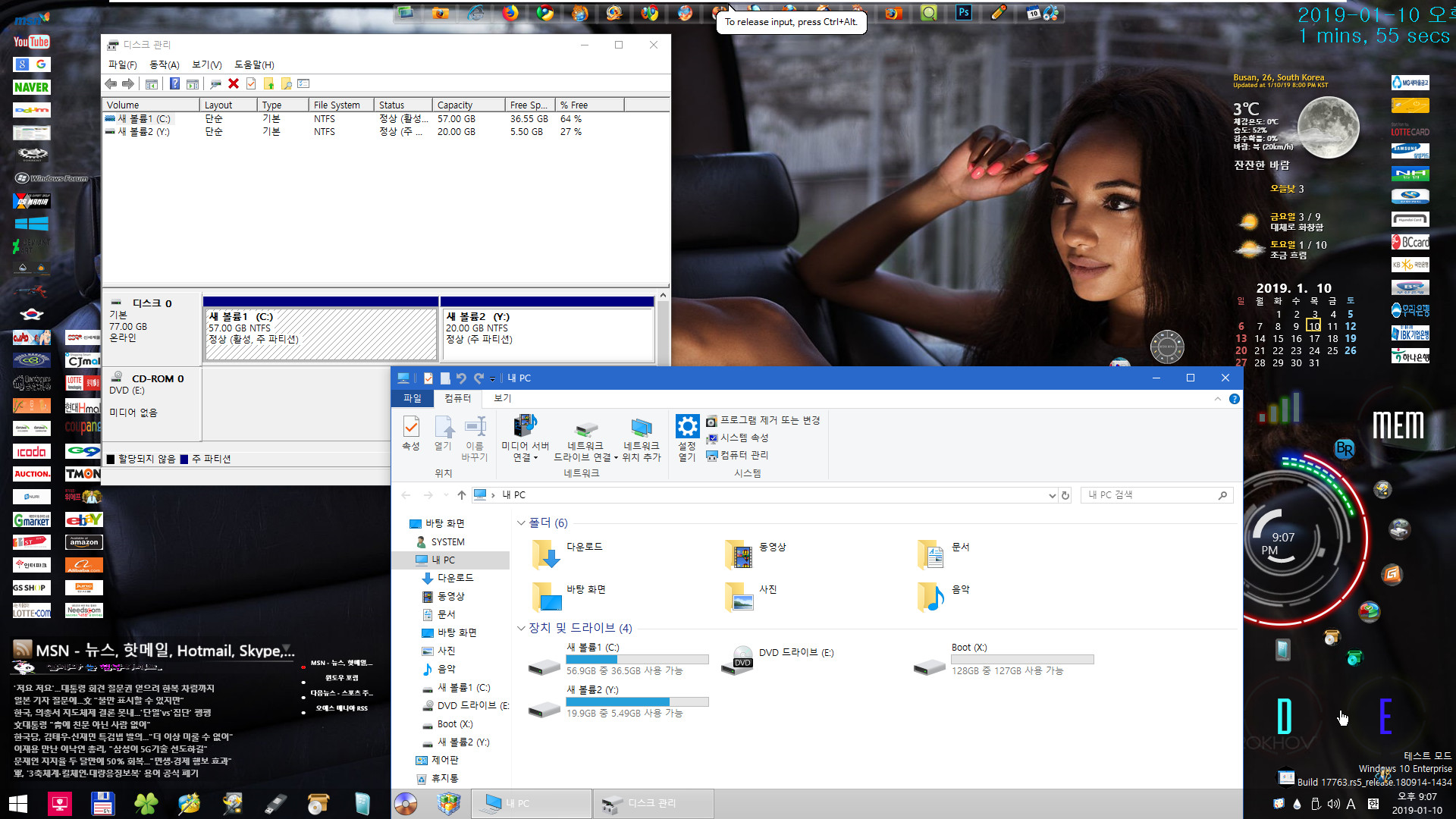
이렇게 PE로 부팅하면 Y:으로 잡힙니다.
날씨도 추운데 썰렁하네요 ~ [*** 바탕 화면 등은 제가 바꾼 것이 아니라 자동으로 바뀌었습니다 ***]
실컴으로 하면 더 간단합니다. 윈도는 실컴 파티션이나 vhd 어디에나 관계없습니다
프로그램과 wim은 실컴 디스크에 두면 됩니다. 특히 프로그램은 루트[최상위]에 있어야 합니다. wim 파일은 폴더 위치는 자유입니다.
----------------------------
추가: 2019.01.11 금요일 오후 02:16
질문에 우클릭의 PE 부팅 어떻게 하는 건지? 질문하시는 분이 계셔서 추가합니다
사실 이미 PE로 부팅하는 우클릭 메뉴와 실행되는 bat 파일이 준비되어 있어서 부팅 가이드 { }만 수정하시면 됩니다
저는 이미 PE를 등록한 상태입니다만, 다시 처음부터 EasyBCD로 PE 부팅 등록부터 합니다
EasyBCD가 boot.sdi 파일까지 자동으로 준비하기 때문에 실컴에서 PE 부팅 등록에는 쉽습니다. 실컴이나 가상이나 방법은 같습니다
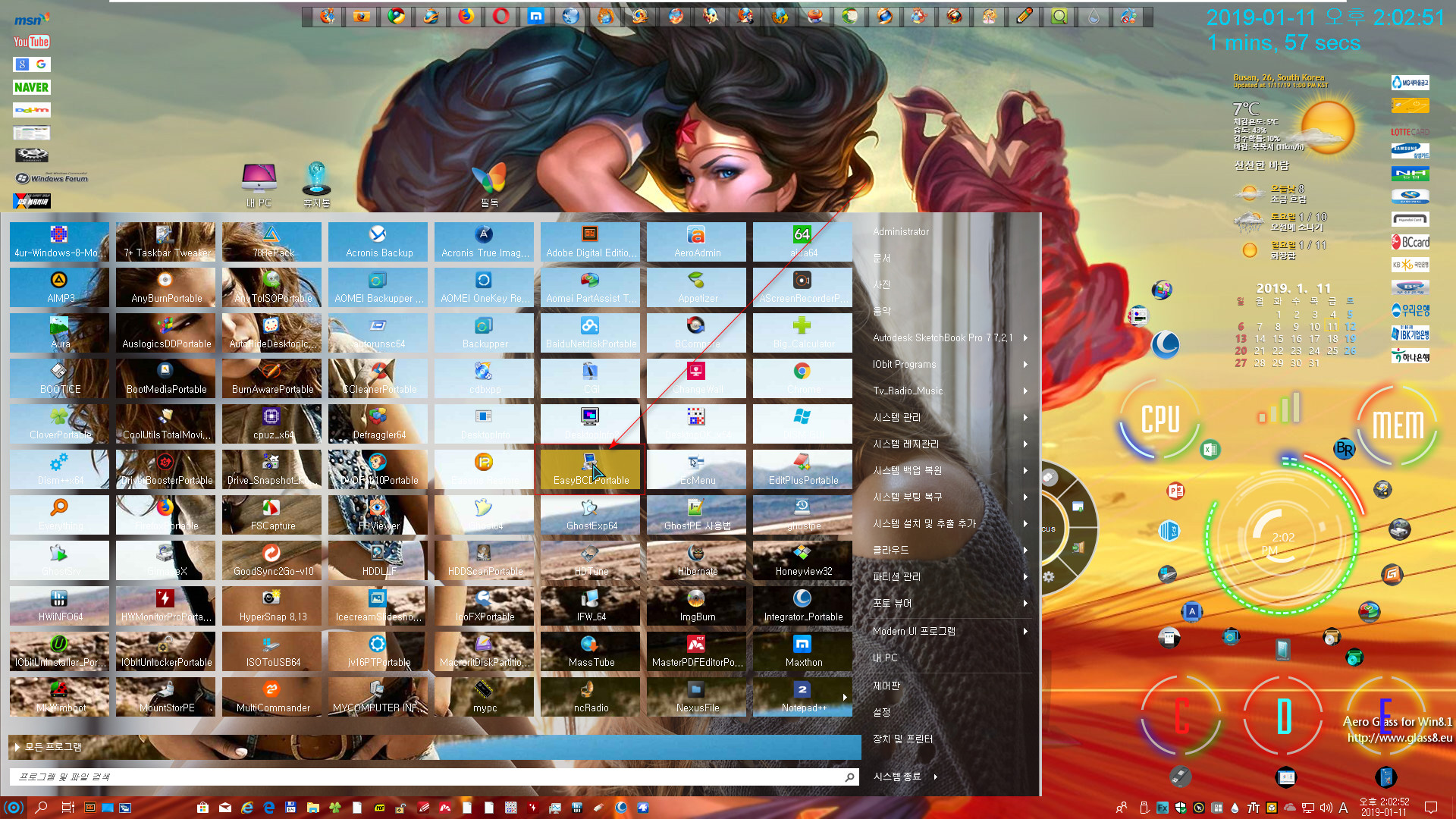
EasyBCD는 저기에 있습니다
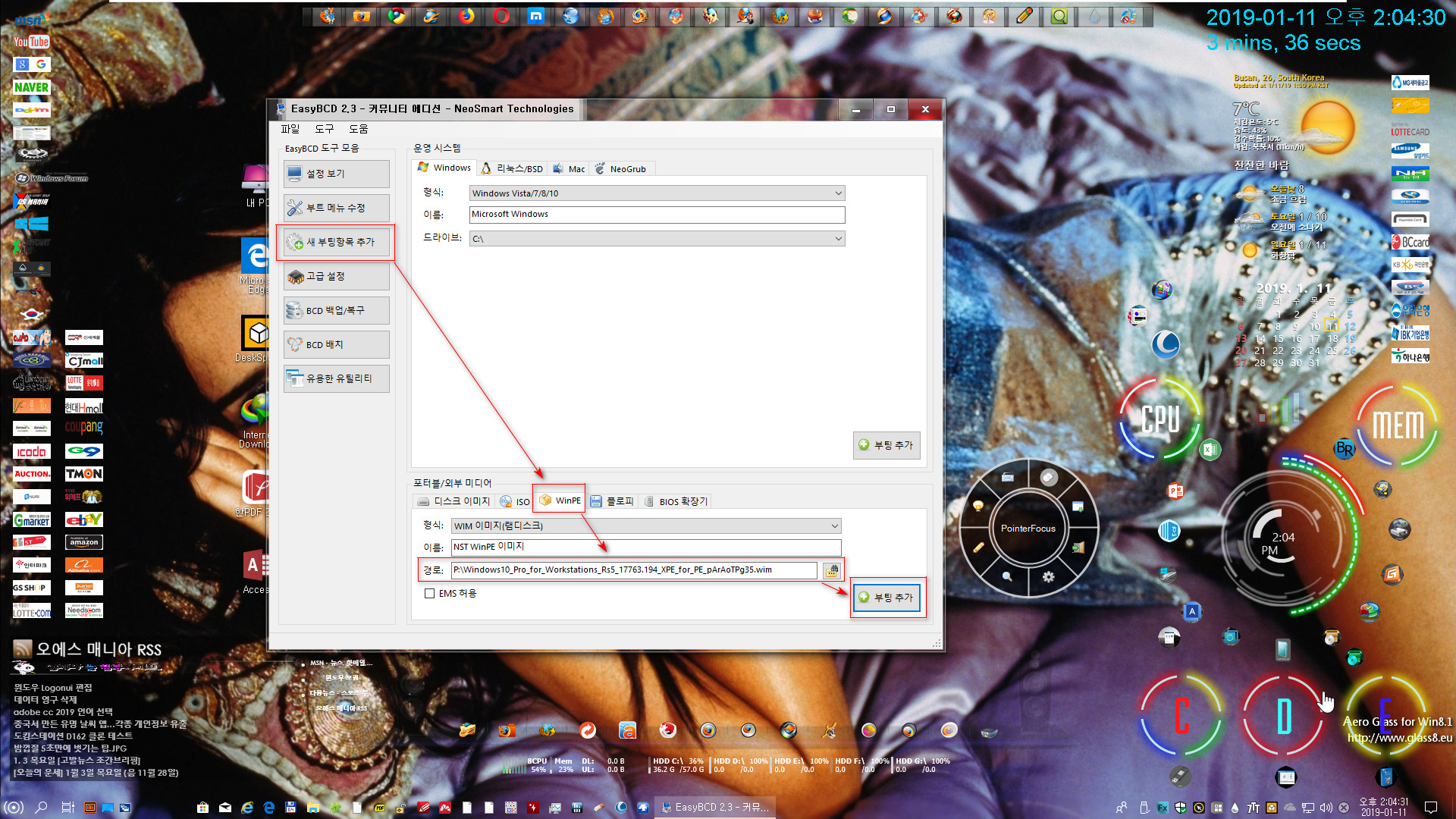
이렇게 PE 등록하시면 됩니다. [이미 등록하신 경우는 이 부분은 생략하시면 됩니다]
필요하시면 부팅 이름도 여기서 수정하신 후에 PE 등록하시면 됩니다
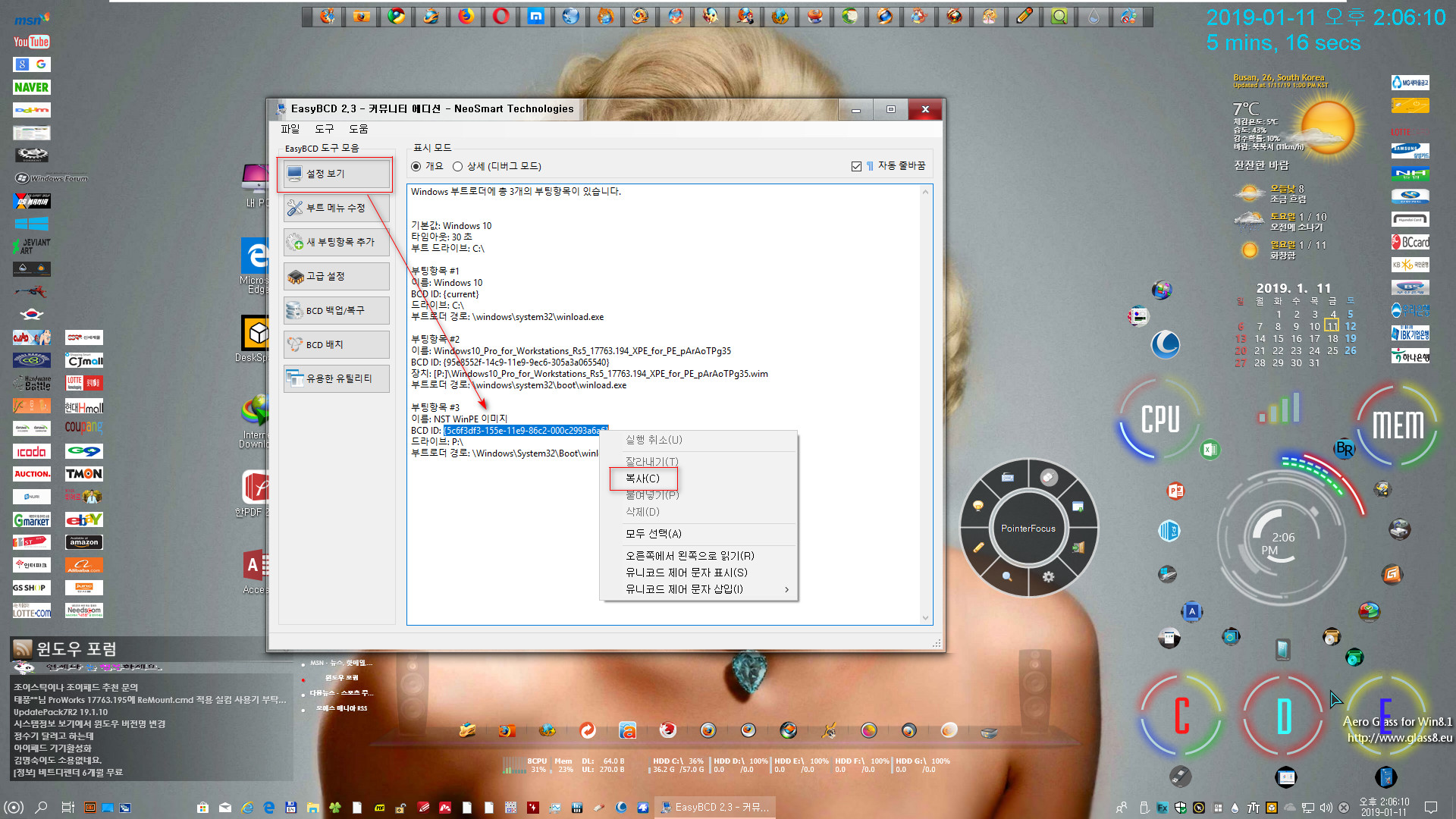
설정 보기에서 방금 PE 부팅 등록하신 { } 을 복사하시고..

바탕화면에 있는 필독을 클릭하시고..
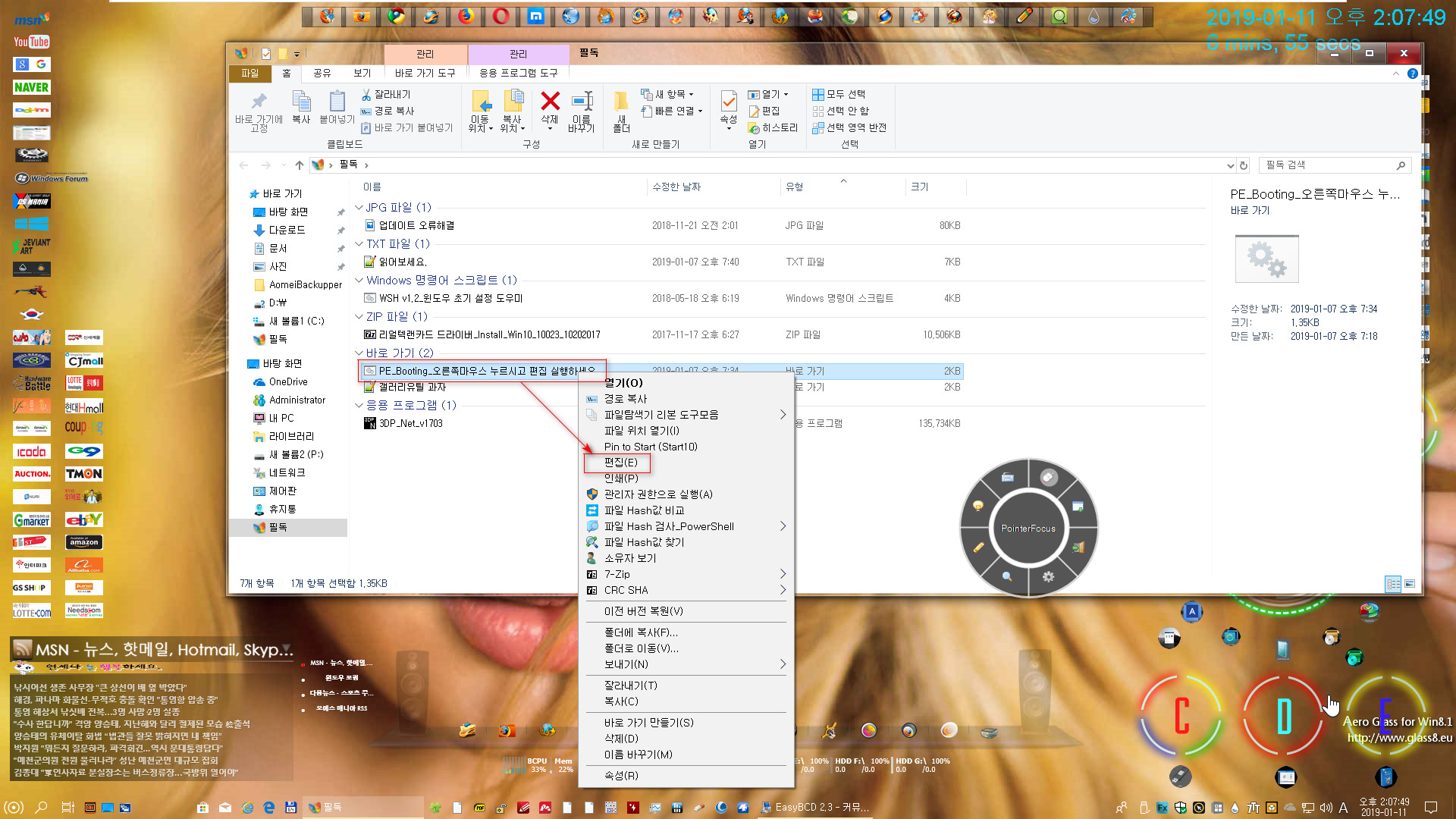
"PE_Booting_오른쪽마우스 누르시고 편집 실행하세요" 을 우클릭 > 편집 클릭하시고
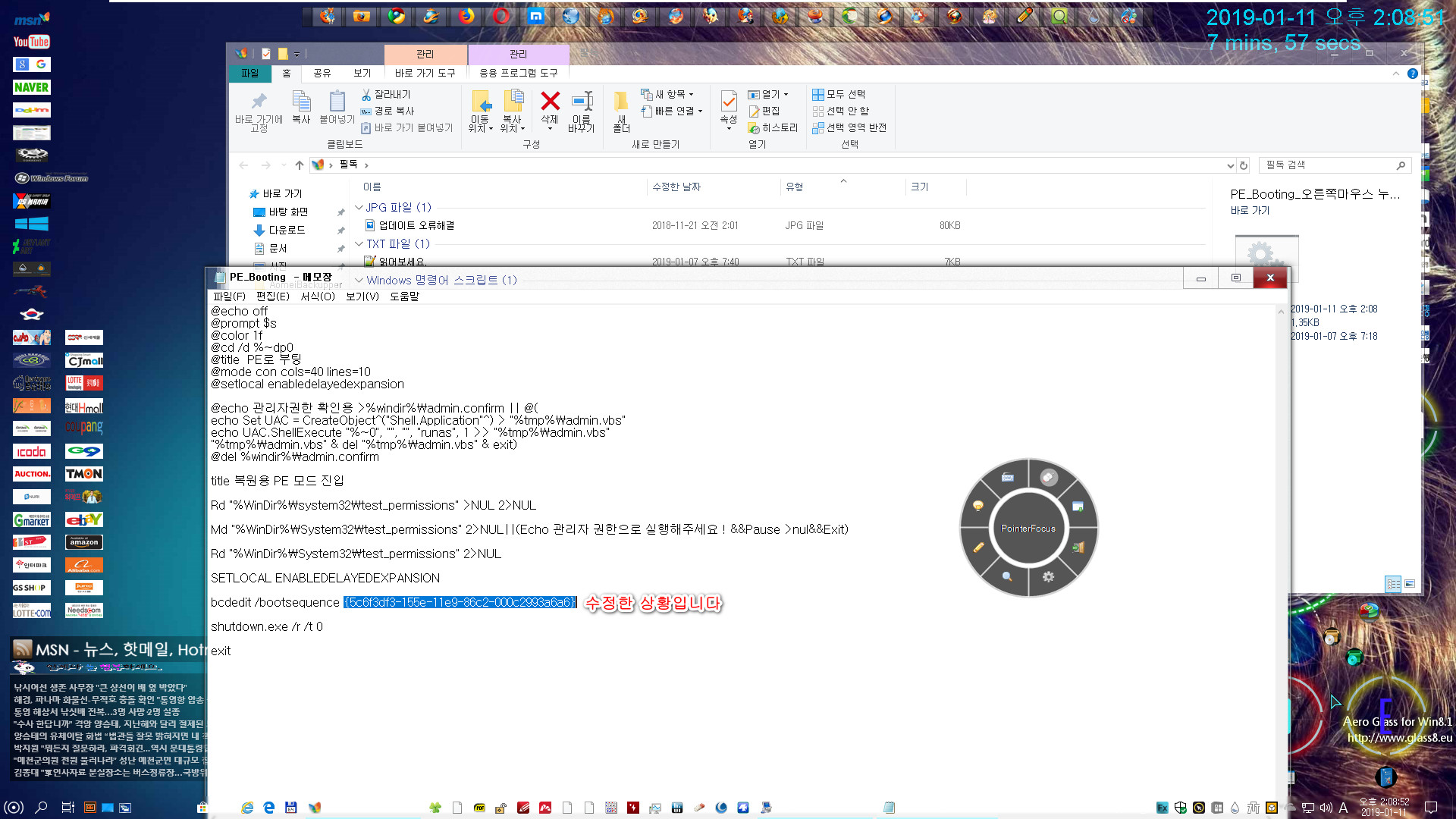
{ } 이 부분을 수정하시면 됩니다. [드래그 후에 붙여넣기]
지금까지 { } 하나 수정하기 위한 것이었습니다

우클릭에 보시면 이렇게 이미 PE 부팅하는 메뉴는 있었습니다.
이 메뉴를 클릭하면 바로 재부팅하여 PE로 부팅합니다.
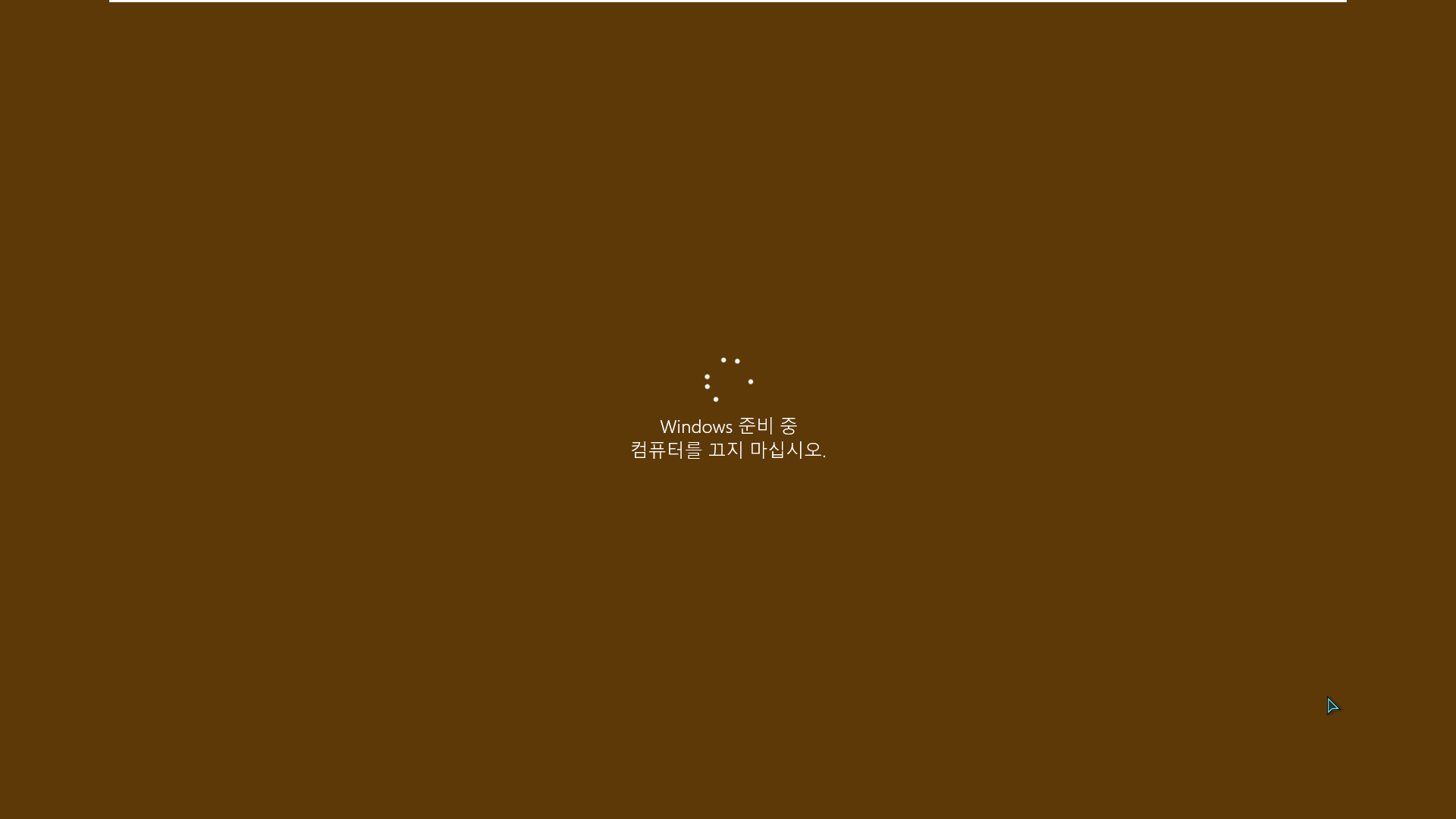
음? 또 무슨 윈도 업데이트가 있네요.
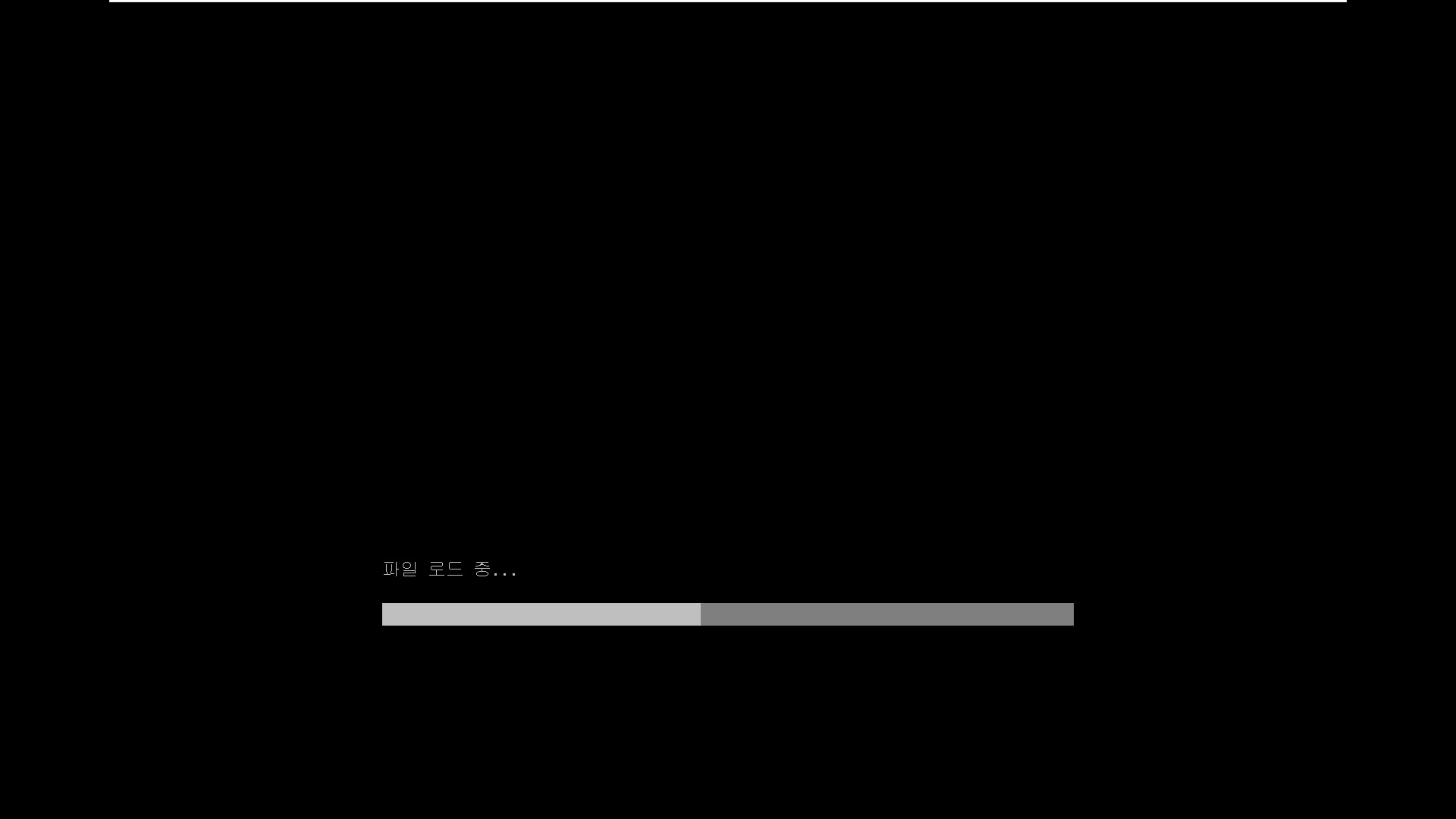
PE로 바로 부팅합니다
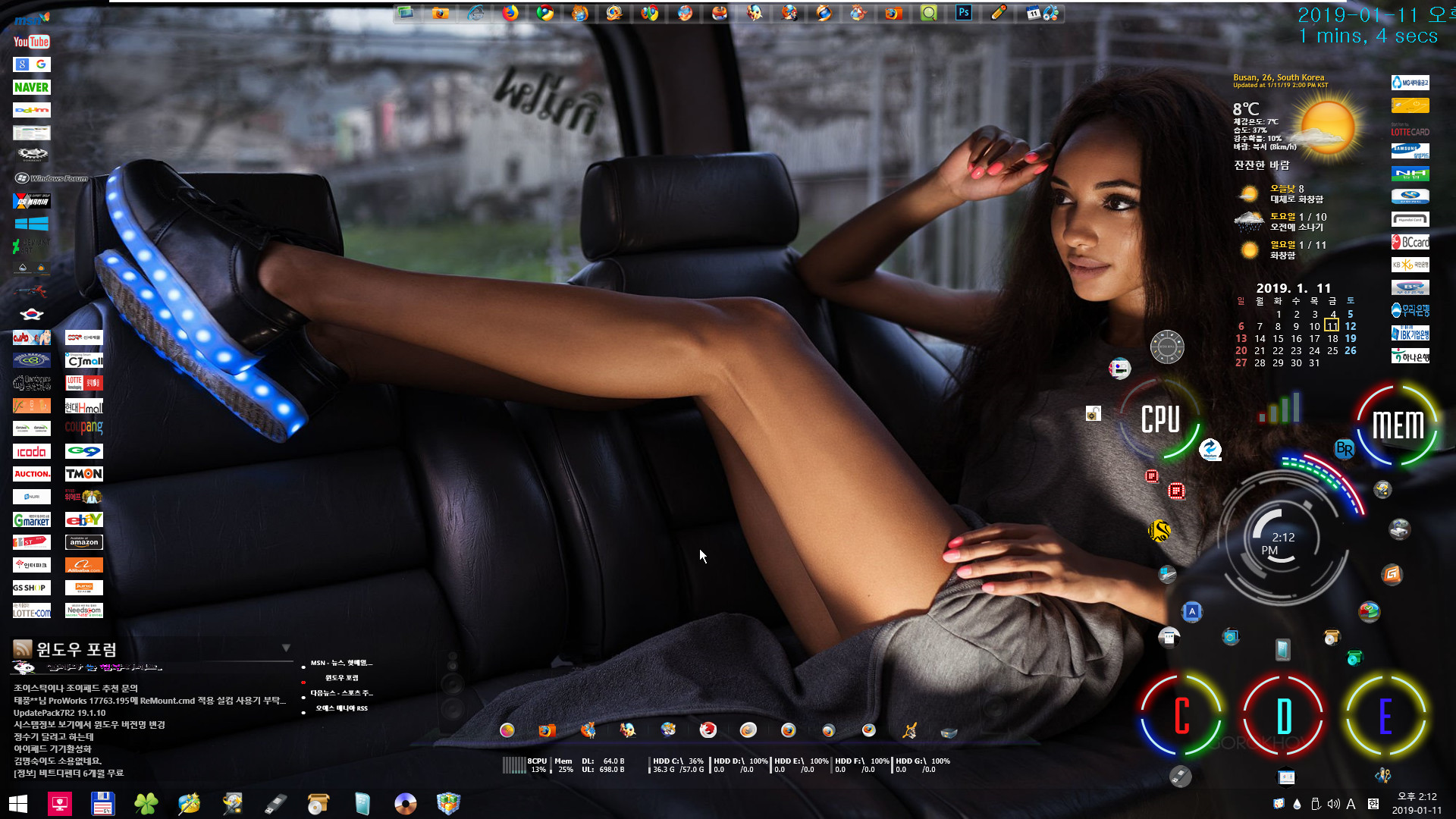
여기까지입니다.
댓글 [31]
태풍소녀
- 2019.01.11
- 15:09:43
안녕하세요. sxk님.
대단하시다는 말씀만으로 형용사가 어울릴가요??//
한눈에 봐도 눈에 딱 들어오는 설명글이네요.
저는 말주변이 없어서 주렁주렁인데,, 원판보다 좋습니다.
추천이 한번빡에 안된다니 섭섭하네요.
늘 변함없는 거목이 되어주셔서 고맙습니다. 엄지~~ 척!!! 꾸~벅!!!

벌써 사용기를 올려주시다니..
잘 구경하다가 갑니다.
정성들여 만든 PE를 사용 할 수 있게 기회를 주신 태*소녀 님과 멋진 사용기를 올려주신 s*k께 항상 감사드립니다.
수고많으셨습니다.